Sharp LC 32 DH77RU – страница 2
Инструкция к Телевизору Sharp LC 32 DH77RU
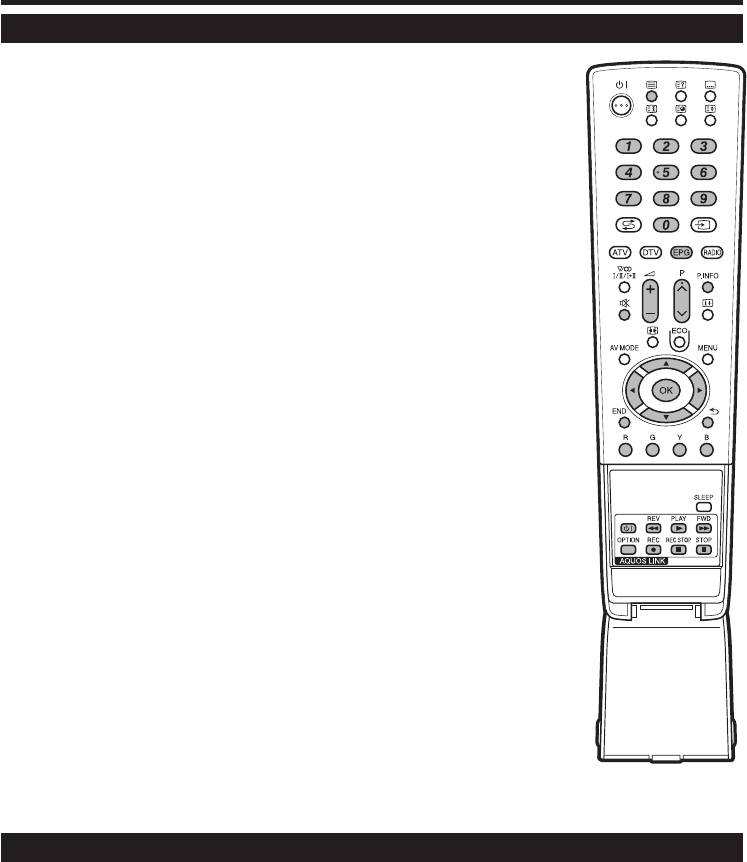
AQUOS LINK
Управление устройствами HDMI при помощи AQUOS LINK
Что такое AQUOS LINK?
Используя протокол HDMI CEC при помощи AQUOS LINK Вы можете в интерактивном режиме
работать с устройствами, совместимыми с этой системой (AV-усилителем, DVD-плеером/
рекордером, плеером/рекордером Blu-ray), используя один пульт дистанционного управления.
ПРИМЕЧАНИЕ
•
AQUOS LINK-совместимые акустическая система AQUOS AUDIO и рекордер AQUOS поступят в продажу
после выпуска этого телевизора.
Что можно делать при помощи AQUOS LINK
✔
Запись нажатием одной кнопки (только DTV)
Вам не нужно искать пульт дистанционного управления записывающего устройства. Нажмите
кнопку REC E или REC STOP H внутри откидной крышки для начала/остановки записи того,
что Вы видите на рекордере.
✔
Воспроизведение нажатием одной кнопки
Когда телевизор находится в режиме ожидания, он автоматически включится и начнет
воспроизведение изображения с источника сигнала HDMI.
✔
Использование одного пульта дистанционного управления
Система AQUOS LINK автоматически распознает подключенное устройство HDMI, после чего
телевизором и этим устройством можно пользоваться так же, как и в случае использования
универсального пульта дистанционного управления.
✔
Использование списка названий внешних устройств
Кроме отображения собственного Обзора таймера телевизора (Стр. 12), Вы также можете
вызвать главное меню внешнего плеера или список названий BD-плеера/рекордера AQUOS,
появляющийся в случае, если эти устройства поддерживают функцию AQUOS LINK.
✔
Управление несколькими устройствами HDMI
С помощью кнопки OPTION Вы можете выбрать устройство HDMI, которым будете управлять.
ПРИМЕЧАНИЕ
•
При пользовании AQUOS LINK обязательно используйте сертифицированный кабель HDMI.
•
Направляйте пульт дистанционного управления в сторону телевизора, а не подключенного устройства
HDMI.
•
В зависимости от используемого типа кабеля HDMI на изображении могут появляться помехи. Убедитесь,
что используется сертифицированный кабель HDMI.
•
При помощи этой системы можно подключить до трех записывающих устройств HDMI, один AV-усилитель и
два плеера.
•
Эти операции влияют на устройство HDMI, выбранное в качестве текущего внешнего источника сигнала.
Если это устройство не функционирует, включите устройство и выберите соответствующий внешний
источник сигнала с помощью кнопки b.
•
При подсоединении/отсоединении HDMI-кабелей или изменении соединений выключите все
подсоединенные HDMI-устройства перед включением телевизора. Убедитесь, что изображение и звук выводятся правильно, выбрав опцию
«HDMI1», «HDMI2» или
«HDMI3» в меню «ИСТ. ВВОДА».
Подключение AQUOS LINK
Сначала подключите акустическую систему AQUOS AUDIO или BD-плеер AQUOS/рекордер AQUOS, поддерживающий протокол
HDMI CEC.
ПРИМЕЧАНИЕ
•
Для получения более подробной информации обратитесь к инструкции по эксплуатации подсоединяемого устройства.
•
После отключения соединительных кабелей или изменения способа подключения, включите питание телевизора после того, как будут
включены все подсоединенные устройства. Измените внешний источник входного сигнала, нажав кнопку b, выберите соответствующий
внешний источник и проверьте аудиовизуальный выходной сигнал.
•
Кабели, показанные в
следующем пояснении, продаются отдельно.
19
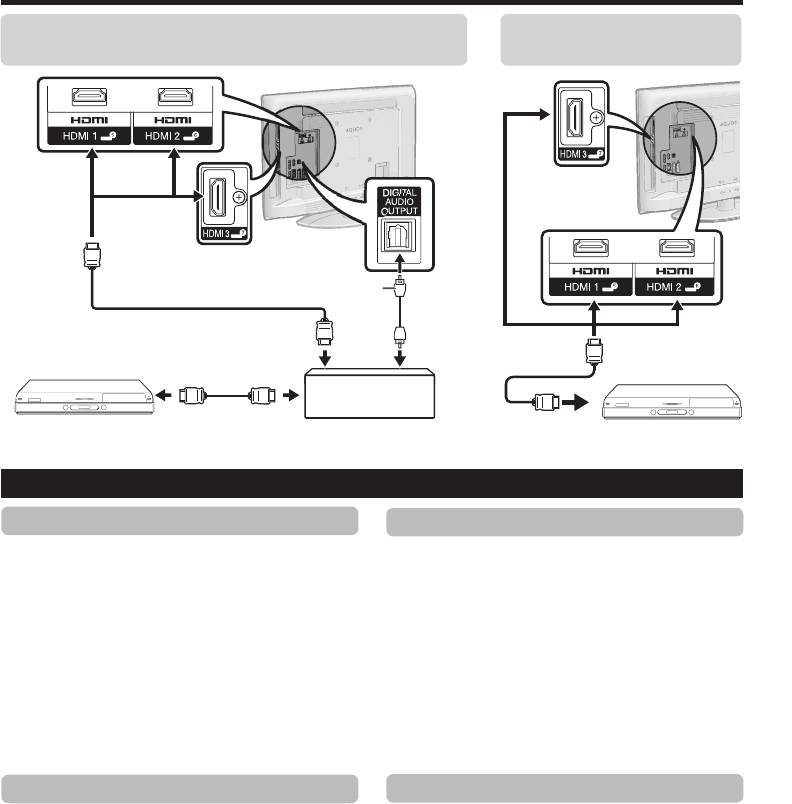
AQUOS LINK
Подключение BD-плеера AQUOS/рекордера AQUOS
Подключение только BD-плеера
через акустическую систему AQUOS AUDIO
AQUOS/рекордера AQUOS
Оптический
аудиокабель
Сертифицированный кабель HDMI
Сертифицированный
Сертифицированный
кабель HDMI
кабель HDMI
BD-плеер AQUOS/
Акустическая система
BD-плеер AQUOS/
рекордер AQUOS
AQUOS AUDIO
рекордер AQUOS
Установка AQUOS LINK
Упр. AQUOS LINK
Выбор рекордера
Установите опцию в положение «ВКЛ» для активации
Здесь Вы можете выбрать для записи один из подключенных
функций HDMI CEC.
рекордеров.
1
Нажмите кнопку MENU после чего отобразится экран
1
Повторите пункты с 1 до 3 в разделе Упр. AQUOS
«ТВ МЕНЮ».
LINK.
2
Воспользуйтесь кнопками c/d для выбора опции
2
Воспользуйтесь кнопками a/b для выбора опции
«Опция».
«Выбор рекордера», а затем нажмите кнопку OK.
3
Воспользуйтесь кнопками a/b для выбора опции
3
Выберите рекордер, а затем нажмите кнопку OK.
«Установка AQUOS LINK», а затем нажмите кнопку OK.
ПРИМЕЧАНИЕ
4
Воспользуйтесь кнопками a/b для выбора опции
•
В случае подключения звуковой акустической системы AQUOS
«Упр. AQUOS LINK», а затем нажмите
кнопку OK.
AUDIO между телевизором и рекордером AQUOS, индикация
5
Воспользуйтесь кнопками c/d для выбора опции
внешнего источника сигнала изменится (например, с «HDMI1» на
«ВКЛ», а затем нажмите кнопку OK.
«HDMI1 (сабвуфер)»).
Автоматическое включение питания
Использование информации о жанре
В случае активации этой функции функция воспроизведения
Эта функция позволяет автоматически переключаться
нажатием одной кнопки будет включена. Когда телевизор
в соответствующий режим звука в зависимости от
находится в режиме ожидания, он автоматически
информации о жанре, содержащейся в цифровом сигнале.
включается и начинает воспроизведение изображения с
1
Повторите пункты с 1 до 3 в разделе Упр. AQUOS
источника сигнала HDMI.
LINK.
1
Повторите пункты с 1 до 3 в разделе Упр. AQUOS LINK.
2
Воспользуйтесь кнопками a/b для выбора опции
2
Воспользуйтесь кнопками a/b для выбора опции «Автоматическое
«Использование инфор.о жанре», а затем нажмите
включение питания», а затем нажмите кнопку OK.
кнопку OK.
3
Воспользуйтесь кнопками c/d для выбора опции
3
Воспользуйтесь кнопками c/d для выбора опции
«ВКЛ», а затем нажмите кнопку OK.
«ВКЛ», а затем нажмите кнопку OK.
ПРИМЕЧАНИЕ
•
Стандартной заводской установкой для этой опции является
значение «ВЫКЛ».
20
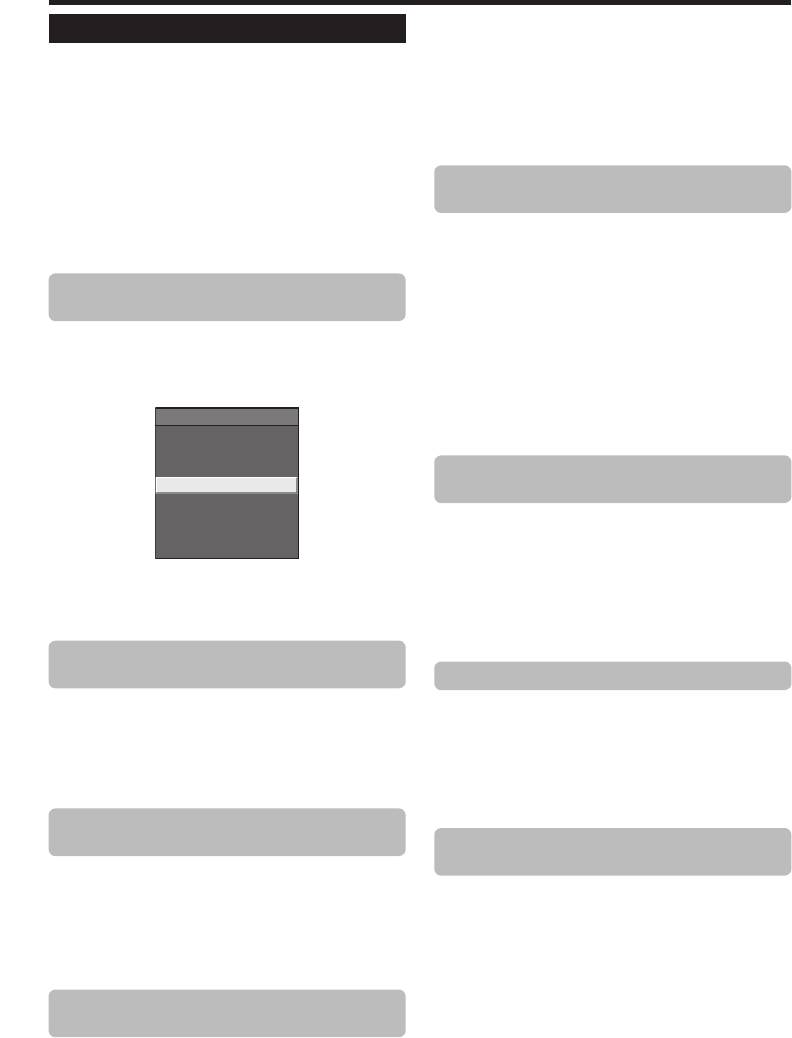
AQUOS LINK
1
Откройте откидную крышку пульта дистанционного
Управление устройством AQUOS LINK
управления, а затем нажмите кнопку OPTION.
AQUOS LINK позволяет Вам управлять подсоединенным устройством
2
Воспользуйтесь кнопками a/b для выбора опции
HDMI при помощи одного пульта дистанционного управления.
«Меню установок», а затем нажмите кнопку OK.
1
Откройте откидную крышку пульта дистанционного управления.
ПРИМЕЧАНИЕ
2
Нажмите кнопку PLAY I, чтобы начать воспроизведение названия.
•
Если подсоединенное устройство не имеет этой функции или устройство
•
См. правую колонку, раздел «Воспроизведение названий при
находится в состоянии, когда меню не может отображаться (выполняется
помощи AQUOS LINK», если Вы хотите начать воспроизведение
запись, переход в режим ожидания и т.п.), функция может быть недоступна.
при помощи списка названий BD-плеера AQUOS/рекордера AQUOS.
3
Нажмите кнопку FWD J для ускоренного перехода вперед.
Воспроизведение названий при помощи
Нажмите кнопку REV G для возврата назад.
AQUOS LINK
Нажмите кнопку STOP H для остановки.
В этом разделе поясняется, как воспроизводить название в BD-
плеере AQUOS/рекордере AQUOS.
Нажмите кнопку B для включения/выключения
устройства, подсоединенного при помощи HDMI.
1
Откройте откидную крышку пульта дистанционного
управления, а затем нажмите кнопку OPTION.
Прослушивание при помощи
2
Воспользуйтесь кнопками a/b для выбора опции
акустической системы AQUOS AUDIO
«Главное меню/Список названий», а затем нажмите
Вы можете выбрать опцию прослушивания звука телевизора только
кнопку OK.
через акустическую систему AQUOS AUDIO.
•
После этого подсоединенный рекордер будет включен и телевизор
автоматически выберет соответствующий внешний источник
1
Откройте откидную крышку пульта дистанционного
входного сигнала.
управления, а затем нажмите кнопку OPTION.
•
Отображаются данные списка названий с подключенного BD-плеере
AQUOS/рекордере AQUOS.
Меню AQUOS LINK
3
Выберите название с помощью кнопок a/b/c/d, а
EPG рекордера
затем нажмите кнопку PLAY I.
Главное меню/Список названий
Изменение носителя
Выбор типа носителя для CEC-
При помощи AQUOS AUDIO SP
совместимого рекордера
При помощи AQUOS SP
Если Ваш рекордер обладает возможностью записи на различные
Изменение режима звука
носители данных, выберите здесь тип носителя.
Меню установок
Выбор модели
1
Откройте откидную крышку пульта дистанционного
управления, а затем нажмите кнопку OPTION.
2
Воспользуйтесь кнопками a/b для выбора опции «При
2
Воспользуйтесь кнопками a/b для выбора опции
помощи AQUOS AUDIO SP», а затем нажмите кнопку OK.
«Изменение носителя», а затем нажмите кнопку OK.
•
Звук из громкоговорителя телевизора и гнезда наушников будет отключен
и будет слышен только звук из акустической системы AQUOS AUDIO.
3
Выберите нужный носитель, такой как DVD-рекордер или HDD.
Тип носителя будет изменяться при каждом нажатии кнопки OK.
Прослушивание при помощи акустической
системы телевизора AQUOS
Выбор устройства HDMI
Вы можете выбрать опцию прослушивания звука телевизора только
Если несколько устройств HDMI подсоединены в виде цепочки, Вы
через акустическую систему телевизора AQUOS.
можете указать здесь, каким устройством управлять.
1
Откройте откидную крышку пульта дистанционного
1
Откройте откидную крышку пульта дистанционного
управления, а затем нажмите кнопку OPTION.
управления, а затем нажмите кнопку OPTION.
2
Воспользуйтесь кнопками a/b для выбора опции
2
Воспользуйтесь кнопками a/b для выбора опции «Выбор
«При помощи AQUOS SP», а затем нажмите кнопку OK.
модели», а затем нажмите кнопку OK. Тип устройства
HDMI будет изменяться при каждом нажатии кнопки OK.
Изменение вручную режима звука
акустической системы AQUOS AUDIO
Запись через EPG рекордера AQUOS
(только для рекордеров)
1
Откройте откидную крышку пульта дистанционного
управления, а затем нажмите кнопку OPTION.
Вы можете вызвать EPG CEC-совместимого рекордера и установить
запись по таймеру при помощи пульта дистанционного управления
2
Воспользуйтесь кнопками a/b для выбора опции
телевизором.
«Изменение режима звука».
1
Откройте откидную крышку пульта дистанционного
3
Режим звука будет изменяться во время каждого нажатия кнопки OK.
управления, а затем нажмите кнопку OPTION.
•
Для получения более подробной информации по акустической
системе AQUOS AUDIO, обратитесь к инструкции по эксплуатации.
2
Воспользуйтесь кнопками a/b для выбора опции
«EPG рекордера», а затем нажмите кнопку OK.
Вызов меню внешнего устройства,
•
Внешний источник входного сигнала будет включен и будет
подсоединенного к телевизору с помощью HDMI
отображен EPG рекордера.
3
Выберите программу для записи.
Вы можете вызвать меню HDMI CEC-совместимого внешнего
•
Для получения более подробной информации обратитесь к
устройства (плеера, рекордера, декодера и т.п.) с помощью функции
инструкции по эксплуатации рекордера.
«Меню установок».
21
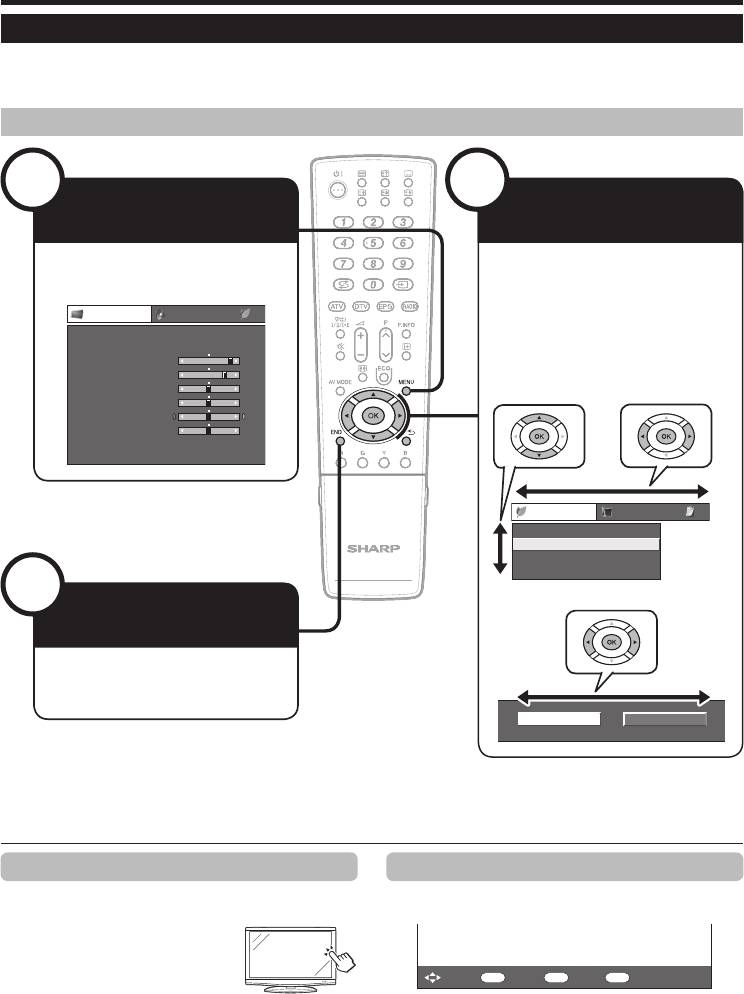
Операции ТВ МЕНЮ
Что такое ТВ МЕНЮ?
•
Вам необходимо вывести OSD для выполнения установок телевизора. OSD для установок называется «ТВ МЕНЮ».
•
«ТВ МЕНЮ» используется для включения различных установок и регулировок.
•
Системой «ТВ МЕНЮ» можно управлять при помощи пульта дистанционного управления.
Основные операции
1
2
Отображение
Выберите опцию
экрана ТВ МЕНЮ
Воспользуйтесь кнопками a/b/c/d
Нажмите кнопку MENU, после чего
для выбора/регулировки нужного меню и
появится экран «ТВ МЕНЮ».
регулировки опции до нужного уровня, а
затем нажмите кнопку OK.
Картинка
ДИНАМИЧНЫЙ
OPC [ВЫКЛ]
Нажмите кнопку 6
для возврата к
Подсветка [+14] –16
+16
предыдущей странице «ТВ МЕНЮ».
Контраст
[+30]
0
+40
Яркость
[0]
–30
+30
Выбор в ТВ МЕНЮE
Цвет
[0]
–30
+30
Оттенок
[0]
–30
+30
Резкость
[0]
–10
+10
Дополнительный
Сброс
ECO
Экон. Энергии
[ВЫКЛ]
Нет сигн. ВЫКЛ
[Отключ.]
Нет опер. ВЫКЛ
[Отключ.]
Таймер отключения
3
Выбор опцийE
Выход из экрана
ТВ МЕНЮ
Данная операция приведет к выходу из
экрана «ТВ МЕНЮ» в случае нажатия
кнопки END до ее завершения.
Цифровой поиск
Поиск аналоговых каналов
ПРИМЕЧАНИЕ
•
В выбранных режимах входного сигнала опции «ТВ МЕНЮ» отличаются, однако последовательность действий остается неизменной.
•
Снимки экрана приведены в инструкции по эксплуатации в иллюстративных целях (некоторые увеличены, некоторые кадрированы) и могут незначительно
отличаться от реальных экранов.
•
Опции со значком 4 не могут быть выбраны по различным причинам.
Работа без пульта дистанционного управления
Об указательной индикации
Данная функция полезна, если поблизости нет пульта
Указательная индикация в нижней части экрана показывает
дистанционного управления.
операции с OSD.
1
Нажмите кнопку MENU после чего
появится экран «ТВ МЕНЮ».
2
Воспользуйтесь кнопками Pr/s
:
Выбрать
OK
:
Ввод
6
:
Назад
MENU
:
Заверш.
вместо кнопок a/b или кнопками
ik/l вместо кнопок c/d для
Полоска сверху является руководством по операциям с
выбора опции.
пультом дистанционного управления. Эта полоска будет
3
Нажмите кнопку b для завершения установки.
меняться в соответствии с экраном каждой установки меню.
ПРИМЕЧАНИЕ
•
Экран «ТВ МЕНЮ» исчезнет, если его не использовать в течение
22
нескольких секунд.
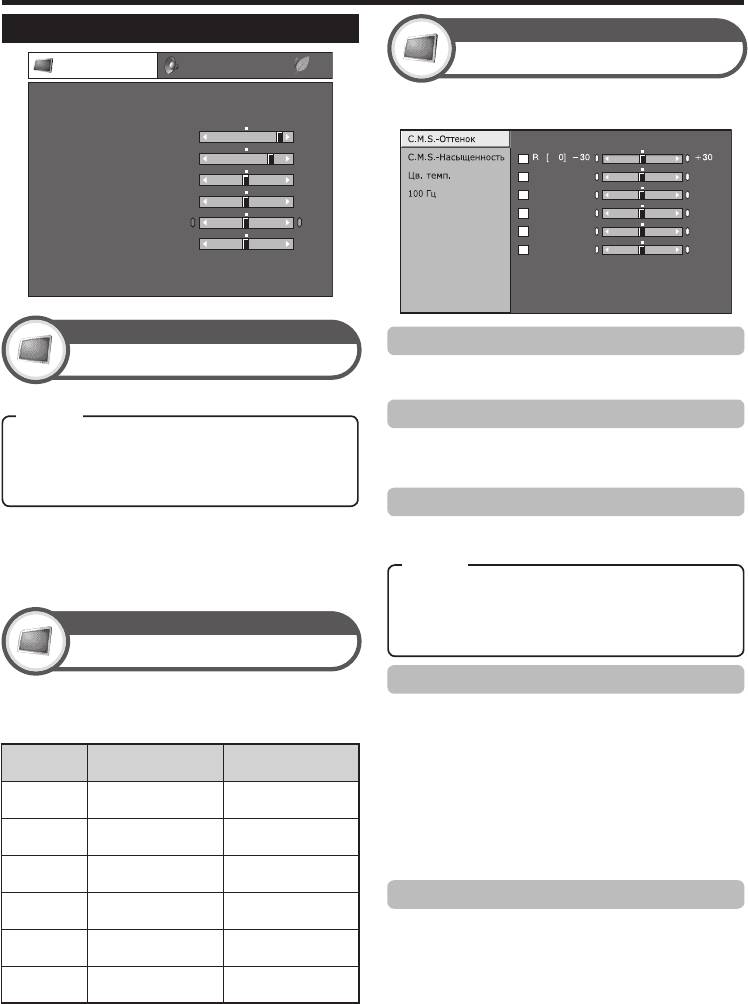
Основная регулировка
Настройки изображения
Картинка
Дополнительный
Картинка
ДИНАМИЧНЫЙ
Этот телевизор предоставляет множество дополнительных функций
OPC [ВЫКЛ]
для оптимизации качества изображения.
Подсветка [+14] –16
+16
Контраст
[+30]
0
+40
+30
Y
[ 0]
f30
e30
Яркость
[0]
–30
G
[ 0]
f30
e30
Цвет
[0]
–30
+30
Режим кинопленки
C
[ 0]
f30
e30
Оттенок
[0]
–30
+30
Активная контрастность
B
[ 0]
f30
e30
Резкость
[0]
–10
+10
DNR
M
[ 0]
f30
e30
Дополнительный
3D-Y/C
Сброс
Черно-белый
Диапазон OPC
Картинка
C.M.S.-Оттенок
OPC
Данная функция используется для регулировки оттенка выбранного
цвета с помощью шестицветной системы регулировки.
Автоматически регулирует яркость экрана.
C.M.S.-Насыщенность
Опция
ВЫКЛ: Яркость фиксируется на значении, установленном в меню
Данная функция используется для увеличения или уменьшения
«Подсветка».
насыщенности выбранного цвета с помощью шестицветной системы
ВКЛ: Автоматическая регулировка.
регулировки.
Вкл:Индикац.: Отображает на экране эффект OPC во время
регулировки яркости экрана.
Цв. темп.
ПРИМЕЧАНИЕ
Отрегулируйте цветовую температуру для обеспечения наилучшего
•
При установке в положение «Вкл» телевизор определяет яркость
белого изображения.
окружающего освещения и автоматически регулирует яркость подсветки.
Убедитесь, что никакие предметы, которые могут повлиять на способность
Опция
датчика OPC определять яркость окружающего освещения, не закрывают
его.
Высокий: Белый с синеватым оттенком.
Средне-высокий:
Промежуточный оттенок между оттенками «Высокий» и «Средний».
Средний: Естественный оттенок.
Картинка
Средне-низкий:
Промежуточный оттенок между оттенками «Средний» и «Низкий».
Низкий: Белый с красноватым оттенком.
Регулировки изображения
100 Гц
Вы можете отрегулировать изображение по своему предпочтению с
помощью указанных ниже регулировок изображения.
Технология «100 Гц» предоставляет прекрасные возможности для
улучшения качества цифрового изображения, удаляя размытость
Опции настройки
изображения, вызванную движением объекта.
Выбираемые
c кнопка d кнопка
ПРИМЕЧАНИЕ
опции
•
Этот эффект в большей степени проявляется на быстро движущихся изображениях.
Экран становится
•
Функция «100 Гц» будет неэффективна в следующих случаях.
Подсветка
Экран становится ярче
темнее
1) Принимается сигнал персонального компьютера.
2) Отображается экранная индикация.
Для уменьшения
Для увеличения
Контраст
3) Включен телетекст.
контрастности
контрастности
•
Если изображения выглядят размытыми, установите опцию «100 Гц» в
положение «ВЫКЛ».
Для уменьшения
Для увеличения
Яркость
яркости
яркости
Режим кинопленки
Для уменьшения
Для увеличения
Цвет
насыщенности цвета
насыщенности цвета
Автоматически определяет источник, созданный на основе пленки (обычно
закодирован в формате 24 или 25 кадров в секунду, в зависимости от
Оттенки кожи становятся
Оттенки кожи становятся
Оттенок
частоты вертикальной синхронизации), анализирует его и затем воссоздает
более красноватыми
более зеленоватыми
каждый неподвижный кадр пленки для повышения четкости изображения.
Для уменьшения
Для увеличения
Резкость
резкости
резкости
23
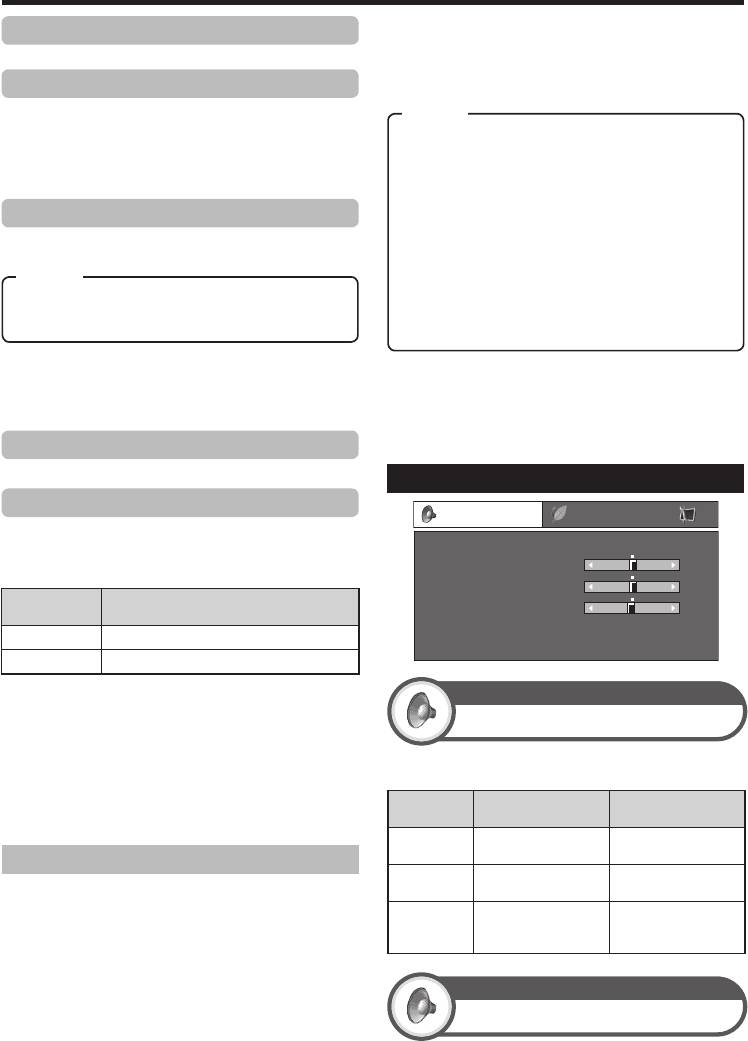
Основная регулировка
1
Нажмите кнопку AV MODE.
Активная контрастность
2
Во время каждого нажатия кнопки AV MODE режим
Автоматически регулирует контрастность изображения в соответствии со сценой.
будет изменяться.
•
Вы также можете переключить режим на экране меню «Картинка» и
DNR
«Аудио», нажав кнопку AV MODE.
Функция «DNR» позволяет получить более чистое изображение
Опция
(«ВЫКЛ», «Высокий», «Средний», «Низкий»).
СТАНДАРТ: Для вывода высокоточного изображения при нормальном
освещении в комнате.
ПРИМЕЧАНИЕ
КИНОФИЛЬМ: Для просмотра кинофильма в затемненной комнате.
•
Эта функция может быть недоступна в зависимости от типа
ИГРА: Для видеоигр.
входного сигнала.
ПК*: Для ПК.
x.v.Colour**: Воспроизведение на экране телевизора намного более
3D-Y/C
реалистичного цвета, чем при помощи какого-либо другого сигнала.
ПОЛЬЗОВАТЕЛЬ: Позволяет Вам настраивать установки по своему
Обеспечивает высокое качество изображения с минимальным смещением
вкусу. Вы
можете установить режим для каждого источника входного
точек и искажением цветов путем определения изменений в изображении.
сигнала.
ДИНАМИЧНЫЙ (Фиксирован.): Для вывода отчетливого
Опция
изображения с повышенной контрастностью при просмотре
Стандарт: Обычная регулировка.
спортивных передач (Установки «Картинка» и «Аудио» не могут быть
Ускоренное:
Устанавливает оптимальное качество быстро движущихся изображений.
изменены).
Замедленное:
Устанавливает оптимальное качество медленно движущихся изображений.
ДИНАМИЧНЫЙ: Для вывода отчетливого изображения с
повышенной контрастностью при просмотре спортивных передач.
ПРИМЕЧАНИЕ
•
Функция «3D-Y/C» может не работать в зависимости от типа входного
ПРИМЕЧАНИЕ
сигнала или когда входной сигнал зашумлен.
•
Опция со значком * будет доступной только в случае выбора
•
Функция «3D-Y/C» оказывает наибольшее влияние на композитные
опции «HDMI1», «HDMI2», «HDMI3» или «EXT4» в меню «ИСТ.
видеосигналы (CVBS).
ВВОДА».
•
Опция со значком ** будет доступной только в случае приема
Черно-белый
сигнала «x.v.Colour» через гнездо HDMI.
Для просмотра видеоизображения в черно-белом режиме.
Установки звука
Диапазон OPC
Аудио
Диапазон уровня автоматической регулировки датчика OPC может
быть установлен в соответствии с Вашими предпочтениями.
ДИНАМИЧНЫЙ
Диапазон регулировки датчика OPC может быть установлен в
Выс. част.
[ 0] –15
+15
максимальное значение e16 и минимальное значение f16.
Низк. част.
[ 0]
–15
+15
Выбираемые
Описание
Баланс
[ 0]
Л
П
опции
Окруж. звук
[ВЫКЛ]
Макс
l16 до k16
Сброс
Мин
l16 до k16
ПРИМЕЧАНИЕ
Аудио
•
Эта функция доступна только в случае, если опцию «OPC» установлено в
значение «ВКЛ» или «Вкл:Индикац.».
Регулировка звука
•
Максимальная установка не может быть меньше, чем минимальная
установка.
•
Минимальная установка не может быть больше, чем максимальная
Вы можете отрегулировать качество звука по своему
установка.
предпочтению с помощью указанных ниже установок.
•
Максимальная и минимальная установки не могут иметь одинакового
значения.
Выбираемые
•
В зависимости от яркости окружающего света датчик OPC может не
c кнопка d кнопка
опции
работать в том случае, если диапазон регулировки будет маленьким.
Для ослабления
Для усиления высоких
Выс. част.
высоких частот
частот
Режим AV
Для ослабления низких
Для усиления низких
Низк. част.
Функция настройки «Режим AV» предлагает Вам несколько режимов
частот
частот
просмотра, из которых Вы можете выбрать наиболее подходящий
Для ослабления
Для ослабления
для окружения, которое может меняться в зависимости от таких
Баланс
звука из правого
звука из левого
факторов, как освещение в комнате, тип просматриваемой
громкоговорителя
громкоговорителя
программы или тип изображения, поступающего от внешнего
оборудования.
Аудио
Окруж. звук
Эта функция позволяет Вам наслаждаться реалистичным
живым звуком.
24
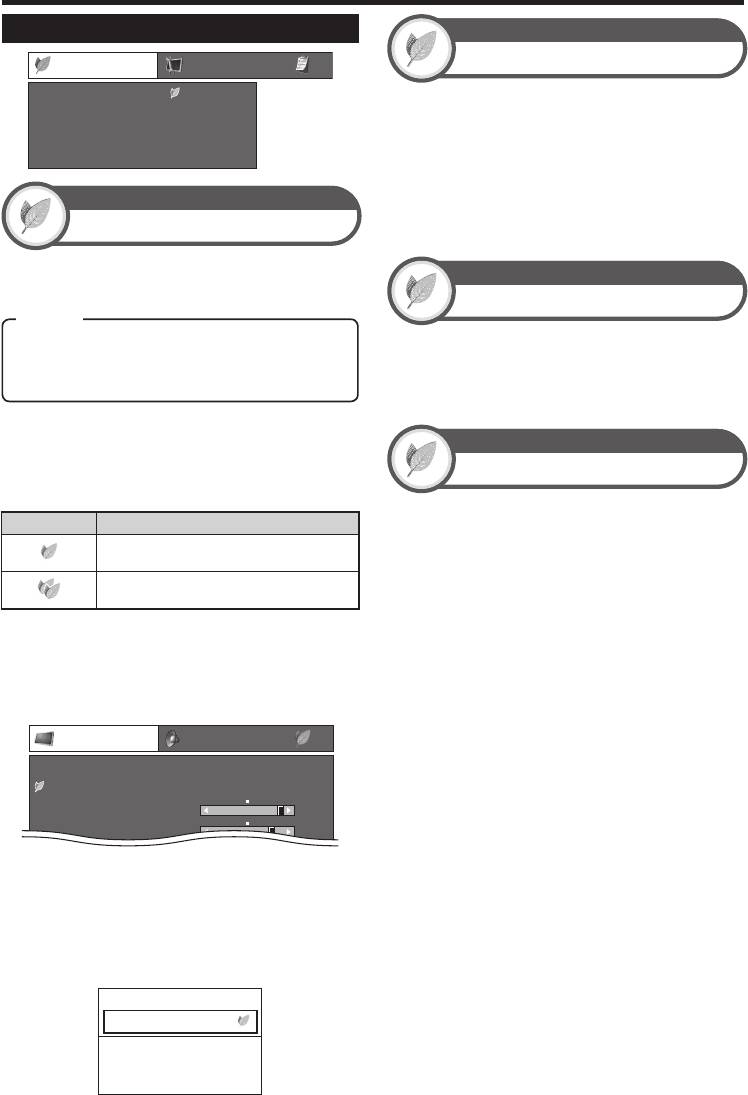
Установки экономии энергии
ECO
Нет сигн. Выкл
ECO
Экон. Энергии
[ Стандарт]
Если выбрана опция «Включить», телевизор автоматически
Нет сигн. Выкл
[Отключ.]
переключится в режим ожидания, если в течение 15 минут
не поступит входной сигнал.
Нет опер. Выкл
[Отключ.]
•
За пять минут до переключения телевизора в режим ожидания
Таймер отключения
оставшееся время будет отображаться на экране каждую минуту.
ПРИМЕЧАНИЕ
ECO
•
Даже по завершении телевизионной программы, эта функция
может не работать из-за помех от других телевизионных станций
Экон. Энергии
или других сигналов.
Данная функция предоставляет возможность автоматически
ECO
уменьшать яркость подсветки для понижения потребления
энергии и продления срока службы лампы подсветки.
Нет опер. Выкл
Стандарт: Уменьшает яркость подсветки на 20%.
Телевизор автоматически перейдет в режим ожидания,
Дополнительный: Уменьшает яркость подсветки на 30%.
если никакие действия не будут выполняться на протяжении
ВЫКЛ:
Яркость подсветки будет иметь значение, совпадающее
установленного Вами диапазона времени («30 мин.» или «3 ч.»).
с установками в выбранном режиме «Режим AV».
•
За пять минут до переключения телевизора в режим ожидания
оставшееся время будет отображаться на экране каждую минуту.
ПРИМЕЧАНИЕ
Данная функция не работает в случае установки опции «Режим
AV» в положение «ДИНАМИЧНЫЙ (Фиксирован.)».
Пиктограммы состояния «Экон.
Энергии»
Пиктограмма
Описание
Опция «Экон. Энергии» установлена в
положение «Стандарт».
Опция «Экон. Энергии» установлена в
положение «Дополнительный».
В случае установки опции «Экон. Энергии» в положение
«Стандарт» или «Дополнительный», в меню «Картинка»
появятся пиктограммы состояния «Экон. Энергии», и окна
информации о канале будут выглядеть, как показано ниже.
ПРИМЕР
Картинка
OPC [ВКЛ]
Контраст
Я
р
[+30]
кость
[
0
]
Опция
•
ECO
E
Таймер отключения
Позволяет Вам запрограммировать телевизор на
автоматический переход в режим ожидания.
ПРИМЕЧАНИЕ
•
Выберите опцию «ВЫКЛ» для отмены таймера отключения.
•
После установки времени автоматически начнется обратный
отсчет времени.
•
Начиная за пять минут до выключения питания каждую минуту
будет высвечиваться оставшееся время.
ДИНАМИЧНЫЙ
Подсветка [+14] –16
+16
0
+40
–30
+30
•
В случае установки опции «OPC» в положение «ВКЛ» или «Вкл:
Индикац.», слева от опции «OPC» в меню «Картинка» появится
пиктограмма состояния «Экон. Энергии».
•
В случае установки опции «OPC» в положение «ВЫКЛ», слева
от опции «Подсветка» в меню «Картинка» появится пиктограмма
состояния «Экон. Энергии».
ПРИМЕР
BBC1
ATV
01
PAL I
NICAM СТЕРЕО
Субтитры Телетекст Выкл:
Новая информация
25
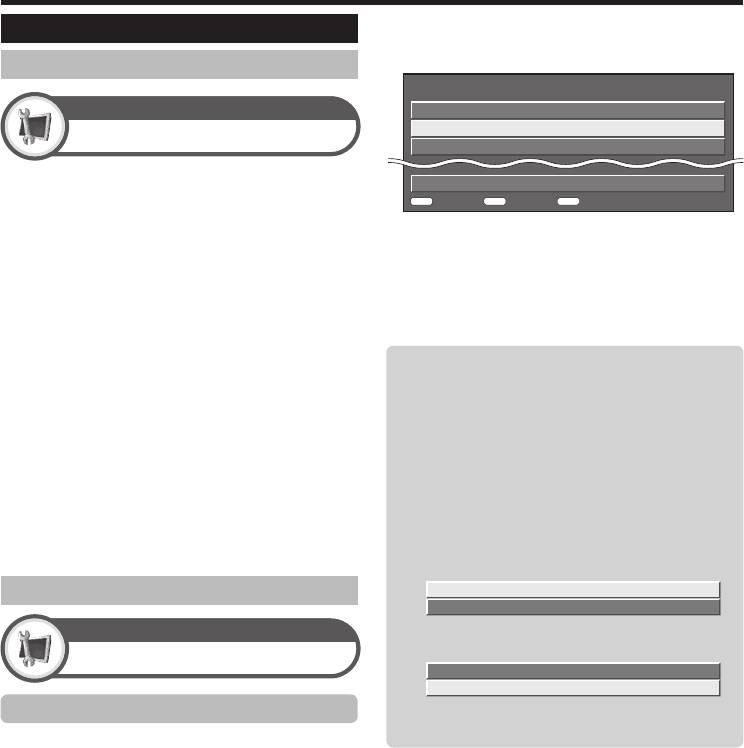
Основная регулировка
E
Ручная настройка
Установки канала
Измените различные установки для каждой программы с
помощью кнопок Цветные (R, G, B).
Автоинсталляция
Номер
Название
CH
Стар
Блокировка
программы
программы
Пропуск
кан
Установка
DTV 993
SIT 3
DTV 994 ✔ SIT 2
Автоинсталляция
DTV 995 ✔SIT 1
Телевизор автоматически определяет и сохраняет все
DTV 999 HD Monosco
программы, доступные в Вашем регионе. Эта функция
R
:
Блокировка
G
:
CH Пропуск
B
:
Сортировка
также позволяет выполнять установки канала отдельно для
опций цифровой и аналоговый и изменять установки после
1
Воспользуйтесь кнопками a/b для выбора нужной программы.
завершения первоначальной автоматической инсталляции.
2
Нажмите на пульте дистанционного управления
После выбора на экране опции «да» Вы можете
цветную кнопку, соответствующую опции, которую Вам
установить язык и выполнить поиск каналов точно так
необходимо изменить.
же, как и
во время первоначальной автоматической
•
Значок ✔ указывает на то, что операция включена.
инсталляции. Выполните действия пунктов 2, 5 и 6 на
Каждое нажатие этой кнопки будет включать/выключать
стр. 9.
соответствующую операцию.
ПРИМЕЧАНИЕ
Кнопки для операции Ручная настройка
•
Ввод PIN-кода требуется при выполнении операции
Блокировка: Нажмите кнопку R.
«Автоинсталляция». Установкой по умолчанию для PIN-кода
Если программа заблокирована, Вы должны будете вводить
является значение «1234». Чтобы изменить установку PIN-кода,
Ваш PIN-код каждый раз при переключении на эту программу.
обратитесь к разделу Установки пароля/родительской
блокировки на стр. 28. Чтобы удалить PIN-код (ввод PIN-кода
CH Пропуск: Нажмите кнопку G.
больше не потребуется), обратитесь к разделу ОЧИСТКА PIN-
Программы со значком ✔ будут пропускаться во время нажатия
КОДА на стр. 40.
кнопок Pr/s на телевизоре или пульте дистанционного
•
Вы не можете изменить установку Дом/Универмаг и
установку
управления.
страны в пункте «Автоинсталляция» в меню «Установка».
Сортировка: Нажмите кнопку B.
Если Вам необходимо изменить эти установки, автоматически
Можно сортировать положение опций программ.
выполните первоначальную автоматическую инсталляцию после
1
Воспользуйтесь кнопками a/b для выбора
выполнения функции «Сброс» из меню «Установка».
программы, положение опции которой Вы хотите
•
Текущая установка страны будет показана на экране.
переместить, а затем нажмите кнопку OK.
DTV 994 ✔ SIT 2
Установки цифрового канала
DTV 995 ✔SIT 1
Установка
2
Воспользуйтесь кнопками a/b для ее перемещения
в нужное место, а затем нажмите кнопку OK.
Установка программ
DTV 994
SIT 1
✔
DTV 995
SIT 2
✔
Устан. цифрового
3
Повторяйте пункты 1 и 2 до тех пор, пока все нужные
опции программ не будут сортированы.
Вы можете автоматически или вручную изменять
конфигурацию установок программ DTV.
ПРИМЕЧАНИЕ
•
Ввод PIN-кода требуется при выполнении операции «Установка
программ». Установкой по умолчанию для PIN-кода является
значение «1234». Чтобы изменить установку PIN-кода,
обратитесь к разделу Установки пароля/родительской
блокировки на стр. 28. Чтобы удалить PIN-код (ввод PIN-кода
больше не потребуется), обратитесь к разделу ОЧИСТКА PIN-
КОДА на стр. 40.
E
Добавить поиск
Воспользуйтесь этим меню для автоматического добавления новых
программ после завершения автоматической инсталляции.
E
Ручная поиск
Добавьте новые программы внутри указанного диапазона частот.
•
Введите частоту с помощью цифровых кнопок 0–9.
26
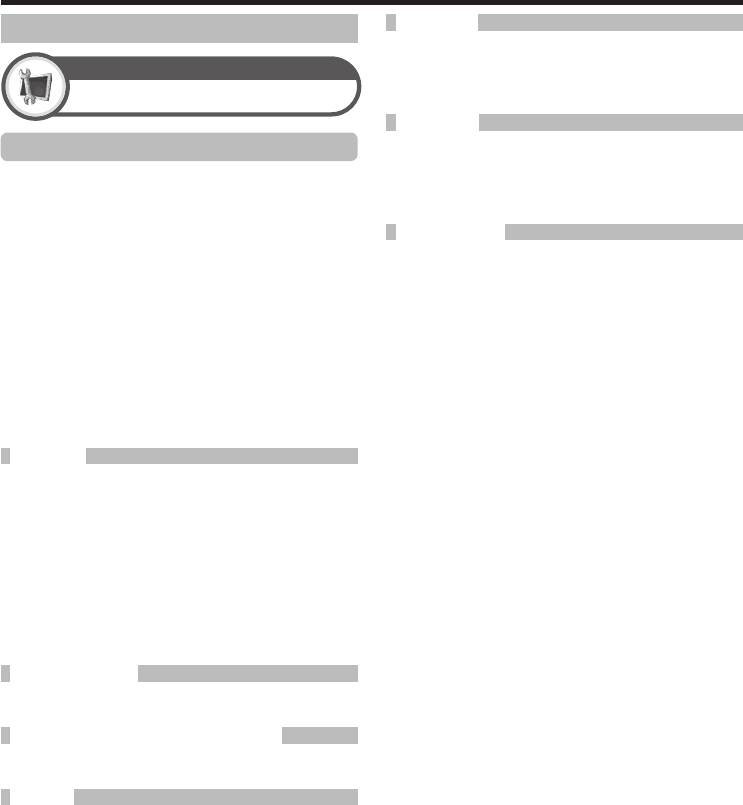
Основная регулировка
Пропуск
Установки аналогового канала
Каналы, для которых функция «Пропуск» установлена в
положение «ВКЛ», будут пропущены во время пользования
Установка
кнопками Pr/s, даже в случае их выбора во время
просмотра телевизионного изображения.
Установка программ
Декодер
Устан. аналогового
При подключении к телевизору декодера Вам понадобится
выбрать гнездо «EXT1» или «EXT2».
Вы можете автоматически или вручную изменять
конфигурацию установок каналов аналогового телевидения.
ПРИМЕЧАНИЕ
Заводской стандартной установкой является опция «ВЫКЛ».•
E
Добавить поиск
Блокировка
Воспользуйтесь этим меню для автоматического добавления
новых каналов после выполнения автоматической
Вы можете заблокировать просмотр любого канала.
инсталляции.
ПРИМЕЧАНИЕ
•
Запуск поиска каналов после выбора системы цветного
•
См. «Запрет детям» для получения информации об установке
телевидения и системы звука.
PIN-кода.
E
Ручная настройка
•
Если параметр «Блокировка» для какого-либо канала
установлен в значение «ВКЛ», появится индикация «Запрет
Воспользуйтесь этим меню для установки вручную
детям активизирован.», а изображение и звук канала будут
аналоговых телевизионных каналов.
заблокированы.
После выбора на экране опции «да» воспользуйтесь
•
В случае нажатия кнопки 6 во время отображения индикации
кнопками a/b/c/d для выбор канала, который Вы
«Запрет детям активизирован.», появится окно ввода PIN-кода.
Ввод правильного
PIN-кода временно снимает «Запрет детям» до
хотите установить, а затем нажмите кнопку OK.
следующего выключения питания.
Точный
E
Сортировка
Вы можете отрегулировать нужное значение частоты.
Вы можете свободно сортировать положение каналов.
ПРИМЕЧАНИЕ
1
Воспользуйтесь кнопками c/d для выбора опции
•
Выполните настройку, руководствуясь для справки фоновым
«да», а затем нажмите кнопку OK.
изображением.
2
Воспользуйтесь кнопками a/b/c/d для выбора
•
Вместо использования кнопок c/d для регулировки частоты,
канала, который Вы хотите переместить, а затем
Вы можете установить ее, введя значение частоты с помощью
нажмите кнопку OK.
цифровых кнопок 0–9.
3
Воспользуйтесь кнопками a/b/c/d для его
ПРИМЕР
перемещения в нужное место, а
затем нажмите кнопку
•
179,25 MHz: Нажмите кнопки 1 s 7 s 9 s 2 s 5.
OK.
•
49,25 MHz: Нажмите кнопки 4 s 9 s 2 s 5 s OK.
4
Повторяйте действия пунктов 2 и 3 до окончательной
Цвет. Система
сортировки всех нужных каналов.
Выберите оптимальную систему цветного изображения для
E
Удалить программу
приема сигнала («Авто», «PAL», «SECAM»).
Каналы можно удалять по отдельности.
Звук. сист. (Системы трансляции)
1
Воспользуйтесь кнопками c/d для выбора опции
Выберите оптимальную систему звука (Системы
«да», а затем нажмите кнопку OK.
трансляции) для приема сигнала («B/G», «D/K», «I», «L/L’»).
2
Воспользуйтесь кнопками a/b/c/d для выбора
Метка
канала, который Вы хотите удалить, а затем нажмите
Если телевизионный канал транслирует свое сетевое
кнопку OK.
•
Появится окно с сообщением.
название, «Автоинсталляция» обнаруживает эту
информацию и назначает ему название. Несмотря на это,
3
Воспользуйтесь кнопками c/d для выбора опции
Вы можете изменять названия каналов по отдельности.
«да», а затем нажмите кнопку OK для удаления
выбранного канала. Все последующие номера каналов
1
Воспользуйтесь кнопками a/b/c/d для выбора
переместятся вверх.
каждого символа нового названия канала, а затем
нажмите кнопку OK.
4
Повторяйте действия пунктов 2 и 3 до полного удаления
нужных каналов.
2
Повторяйте действие приведенного выше пункта 1 до
тех пор, пока название не будет полностью указано.
ПРИМЕЧАНИЕ
•
Название может содержать пять знаков или менее.
•
Если название канала содержит менее пяти знаков, выберите
опцию «ЗАВЕРШ.» для установки названия канала.
27
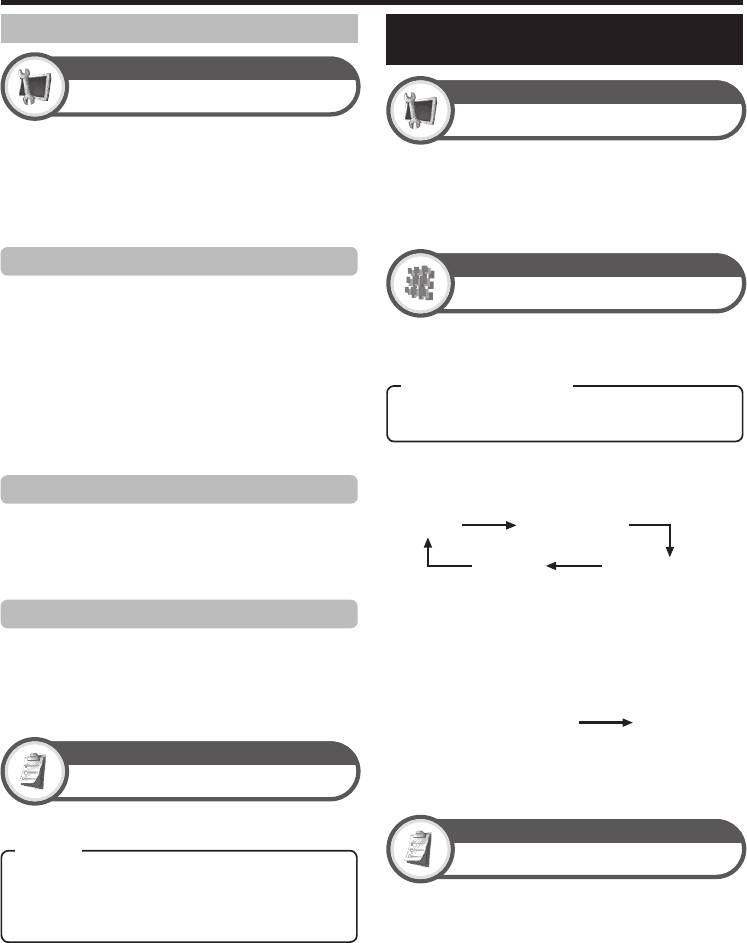
Основная регулировка
Установки пароля/родительской блокировки
Установки языка (язык, субтитры,
мультиплексный режим звука)
Установка
Установка
Запрет детям
Язык
Эта функция позволяет Вам использовать PIN-код для
предотвращения случайного изменения некоторых настроек.
Вы можете выбрать язык экранной индикации в меню «Установка».
ПРИМЕЧАНИЕ
Выберите один из 23 языков (Чешский, датский, голландский,
•
Ввод PIN-кода требуется при выполнении операции «Запрет детям».
английский, эстонский, финский, французский, немецкий, греческий,
Установкой по умолчанию для PIN-кода является значение «1234». Чтобы
венгерский, итальянский, латвийский, литовский, норвежский,
удалить PIN-код (ввод PIN-кода больше не потребуется), обратитесь к
польский, португальский, русский, словацкий, словенский,
разделу ОЧИСТКА PIN-КОДА на стр. 40.
испанский, шведский, турецкий, украинский).
Установить пароль
Цифровая установка
Введите четырехзначный пароль для использования функции «Запрет детям».
Субтитры
1
Введите в качестве PIN-кода четырехзначное число с
помощью цифровых кнопок 0–9.
Установка отображения до двух избранных языков субтитров
2
Для подтверждения введите то же четырехзначное
(включая субтитры для людей с нарушениями слуха) в случае, если
число, что и в пункте 1.
субтитры доступны.
•
На экране появится сообщение «Пожалуйста, введите новый пароль.».
Выбираемые опции
ПРИМЕЧАНИЕ
E
1-ый язык E 2-ой язык
•
Для просмотра заблокированного канала необходимо ввести PIN-код
E
Для польз.с нарушениями слуха
(См. стр. 26 и 27 относительно блокировки каналов в режиме DTV и ATV).
При выборе заблокированного канала появится запрос на ввод PIN-кода.
Нажмите кнопку 6 для отображения окна ввода PIN-кода.
E
Переключение языков субтитров
При каждом нажатии кнопки [ на пульте дистанционного
Отм PIN-код
управления субтитры будут изменяться.
Позволяет переустановить PIN-код.
1-ый языкВыкл
ПРИМЕЧАНИЕ
•
В качестве меры предосторожности запишите Ваш PIN-код на
последней странице данной инструкции по эксплуатации, вырежьте
••••••
2-ой язык
ее и храните в надежном месте, недоступном для детей.
E
Установить опцию «Для польз.с
Оценка родителей
нарушениями слуха» в положение «да»
Данная функция позволяет ограничивать доступ к программам DTV.
Субтитры для зрителей с нарушениями слуха имеют приоритет над
Она предотвращает просмотр детьми сцен насилия или сексуального
каждой из установок языка субтитров (Например: «1-ый язык», «2-ой
характера, которые могут быть вредны для них.
язык» и т.п.).
ПРИМЕЧАНИЕ
ПРИМЕР
•
Категории «Всеобщий просмотр» и «С разрешения родителей» используются только в Франции.
•
Обратитесь к стр. 43 для получения информации о категориях.
1-ый язык1-ый язык
(Для польз.с нарушениями слуха)
Опция
ПРИМЕЧАНИЕ
Установка заголовка
•
Если программа не содержит информации о субтитрах, они не будут
отображаться.
Эта функция позволяет Вам блокировать кнопки на телевизоре или пульте
дистанционного управления для запрета изменения детьми канала или громкости.
Опция
Опция
Язык цифр. аудиос
ВЫКЛ: Снять блокировку кнопок.
Блокировка управления ДП: Блокировка всех кнопок на пульте
дистанционного управления.
Установка до трех избранных языков мультиплексного звука в
Блокировка управления кнопками: Блокировка кнопок на
случае, если эти языки звука доступны.
телевизоре за исключением выключателя питания.
E
Переключение языков
ПРИМЕЧАНИЕ
мультиплексного звука
•
Вы не можете одновременно установить обе опции «Блокировка
управления ДП» и «Блокировка управления кнопками».
Во время каждого нажатия кнопки 2 на пульте дистанционного
управления, язык звука будет изменяться.
E
Отмена блокировки
Нажмите кнопку MENU на телевизоре и установите опию в положение «ВЫКЛ»
для отмены функции «Блокировка управления ДП». Нажмите кнопку MENU на
пульте дистанционного управления и установите опию в положение «ВЫКЛ» для
отмены функции «Блокировка управления кнопками».
•
Для получения более подробной информации по работе с меню
28
обратитесь к стр. 22 при помощи кнопки MENU на телевизоре.
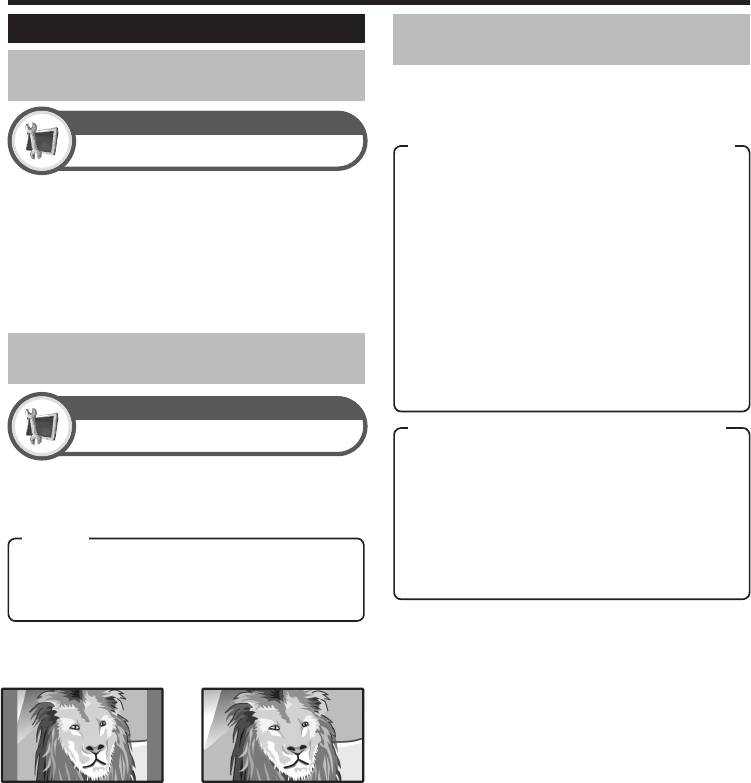
Полезные функции просмотра
Выбор размера изображения
Выбор размера изображения
вручную
Автоматически выбор размера
Вы можете выбрать формат изображения. Выбор доступных
изображения WSS
форматов изображения зависит от типа принимаемого
сигнала.
Установка
Опция (для сигнала SD [Стандартной четкости])
WSS
Нормальный: Сохраняет исходный формат изображения в
полноэкранном режиме.
Функция «WSS» позволяет телевизору выполнять
Масштаб 14:9: Для изображений формата letterbox 14:9.
автоматическое переключение между разными размерами
Тонкие полосы появляются с каждой стороны, а также на
изображения.
некоторых программах можно видеть полосы вверху и внизу.
Панорама: В этом режиме изображение растягивается
ПРИМЕЧАНИЕ
таким образом, чтобы покрыть весь экран. В зависимости от
•
Если подходящий размер изображения не устанавливается,
транслируемых сигналов изображение может быть
похожим
попробуйте выбрать «Режим Широкий». Если транслируемый
на режим «Полный».
сигнал не содержит информации «WSS», эта функция не будет
Полный: Для сжатых изображений формата 16:9.
работать даже в случае, если она включена.
Киноэкр. 16:9: Для изображений формата letterbox 16:9.
В некоторых программах в верхней и нижней частях экрана
Ручной выбор размера
могут появиться полосы.
Киноэкр. 14:9: Для изображений формата letterbox 14:9.
изображения WSS
В некоторых программах в верхней и нижней частях экрана
могут появиться полосы.
Установка
Опции (для сигнала HD [Высокой четкости])
Режим 4:3
Полный: Показ с увеличенным растром изображения.
Обрезаны все края экрана.
Функция «WSS» обеспечивает автоматическое
Уменьшение растра: Показ с уменьшенным растром
переключение в режим 4:3, что позволяет Вам выбирать
изображения только в случае приема сигнала 720p. Показ
режимы «Нормальный» и «Панорама».
изображения высокой четкости с оптимальной регулировкой.
В некоторых программах изображение по краям экрана
Опция
может быть искажено.
Поточечно: Показ изображения с тем же количеством
Нормальный: Обычный диапазон, поддерживающий
пикселей на экране
только в случае приема сигналов
формат изображения 4:3 или 16:9.
1080i/1080p.
Панорама: Широкоформатное изображение без боковых
полос.
ПРИМЕЧАНИЕ
•
Некоторые опции не отображаются в зависимости от типа
Экран 4:3 сигнала WSS
принимаемого сигнала.
Режим 4:3 «Панорама»Режим 4:3 «Нормальный»
1
Нажмите кнопку f.
•
Появится меню «Режим Широкий».
•
В этом меню перечислены опции «Режим Широкий»,
которые можно выбрать для текущего типа принимаемого
видеосигнала.
2
Нажмите кнопку f или a/b во время отображения
на экране меню «Режим Широкий».
•
При переключении опций каждая из них будет немедленно
отображаться на экране. При этом нет необходимости
нажимать кнопку OK.
Обычно, если параметр «WSS» установлен в положение
«ВКЛ» в меню «Установка», оптимальная установка
параметра «Режим Широкий» выбирается автоматически
для каждого сигнала вещания, видеомагнитофона или DVD-
плеера/рекордера.
ПРИМЕЧАНИЕ
•
Даже если Вы выберете желаемую установку «Режим Широкий»
вручную, телевизор может автоматически переключиться на
оптимальную установку «Режим Широкий» в зависимости от
принимаемого сигнала, когда опция «WSS» установлена в
положение «ВКЛ».
29
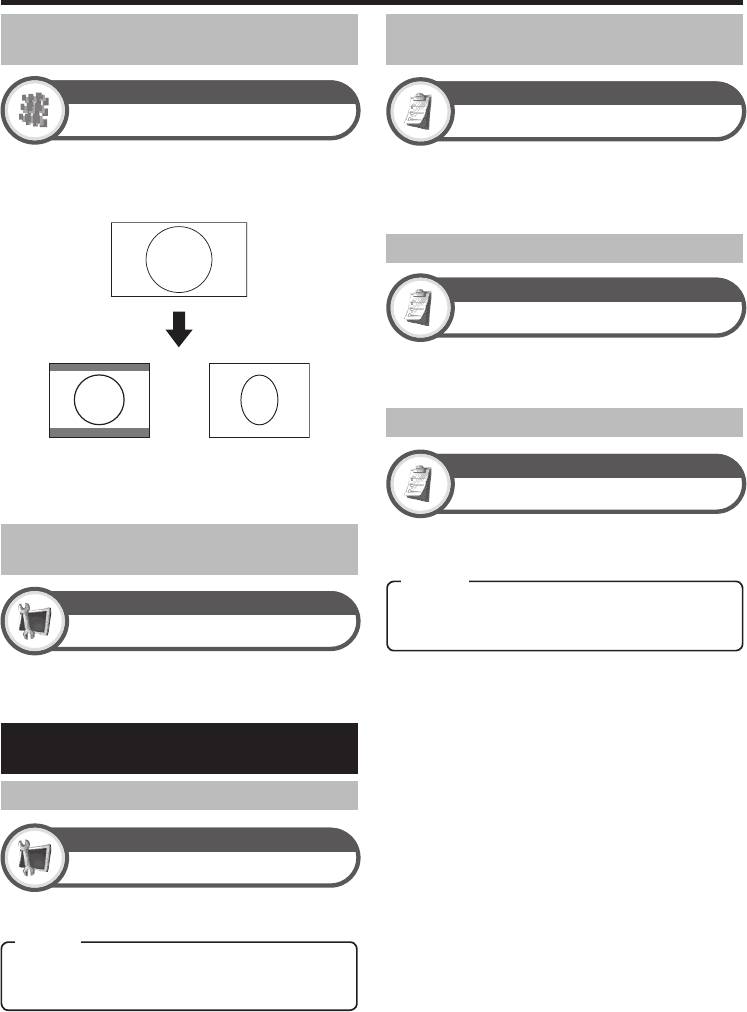
Полезные функции просмотра
Выбор вручную размера
Автоматическая регулировка
записываемого изображения
громкости
Цифровая установка
Опция
Размер запис. изображения
Автонастр. громкости
Вы можете воспользоваться этим меню для установки перед
Различные источники звука очень часто имеют разный
записью соответствующего формата изображения для
уровень громкости, например, программа и реклама во
просмотра телевизионной программы в формате 16:9 на
время ее перерывов. Функция автонастройки громкости
телевизоре формата 4:3.
уменьшает эту проблему путем компенсации уровней.
Выделение диалога
Опция
Чистый голос
Эта функция усиливает речь по сравнению с фоновыми
шумами для повышения разборчивости. Ее не
рекомендуется использовать для музыкальных источников.
Вывод только звука
Установка опции
Установка опции
«Формат 4:3 ТВ»
«Формат 16:9 ТВ»
Опция
ПРИМЕЧАНИЕ
Только звук
•
Эта функция должна быть установлена перед началом записи.
При прослушивании музыки по музыкальному каналу Вы
Автоматический выбор размера
можете выключить телевизор и наслаждаться только звуком.
изображения HDMI
Опция
Установка
Выкл: Воспроизводится как изображение на экране, так и
звук.
Автопросм. HDMI сигнала
Вкл: Воспроизводится звук без изображения на экране.
Эта функция позволяет автоматически устанавливать
соответствующий формат изображения во время просмотра
сигнала HDMI с помощью гнезд HDMI1, 2 и 3.
Другие установки изображения и
звука
Регулировка положения изображения
Установка
Положение
Эта функция служит для настройки расположения
изображения по горизонтали и вертикали.
Опция
По гориз.: Центрирует изображение, перемещая его влево
или вправо.
По верт.:
Центрирует изображение, перемещая его вверх или вниз.
ПРИМЕЧАНИЕ
•
Регулировки сохраняются отдельно для каждого источника входного сигнала.
•
В зависимости от типа входного сигнала или установки «Режим Широкий»,
установка положения может быть недоступной.
•
Данная функция недоступна для трансляции DTV с сигналами MHEG.
30
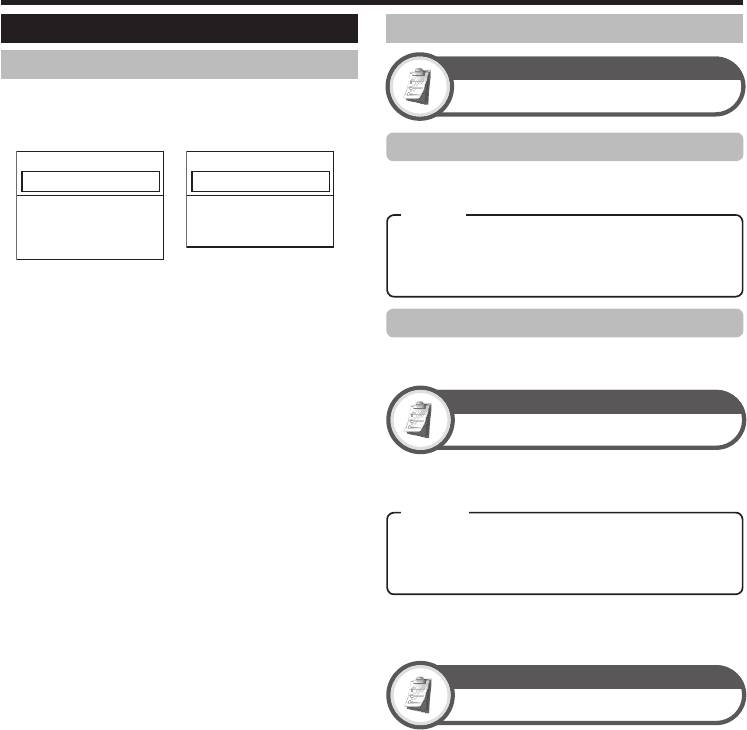
Полезные функции просмотра
Установки индикации
Индикация времени и заголовка
Индикация канала
Опция
Вы можете вывести информацию о канале, нажав кнопку p
Индикация времени
на пульте дистанционного управления.
Режим DTV Режим ATV
Индикация времени
BBC2
BBC1
Эта функция позволяет отображать время часов в нижнем
DTV
001
ATV
01
правом углу экрана.
Аудио (ENG) СТЕРЕО:
PAL I
Dolby Digital Plus
NICAM СТЕРЕО
Опция
Видео 1080i:
Субтитры Телетекст Выкл:
Субтитры ENG 1/3:
Новая информация
ВКЛ: Индикация времени часов.
Новая информация
Вкл (каждые полчаса): Индикация времени часов с 30-ти
минутными интервалами.
E
Индикация времени в информации о
ВЫКЛ: Скрытие времени часов.
канале
Вы можете отображать информацию о времени, включенную
Формат времени
в трансляцию DTV и телетекста.
Вы можете выбрать формат времени (формат «24Ч» или
ПРИМЕЧАНИЕ
«AM/PM») для времени часов.
•
Пропустите пункт 1 в случае приема сигналов DTV.
1
Выберите телевизионный канал (Информация о
Опция
времени будет принята автоматически).
Время воспроизведения игры
2
Нажмите кнопку p. На экране телевизора появится
индикация канала.
Эта функция позволяет показывать время, прошедшее с
3
Нажмите кнопку p еще раз в течение нескольких
момента установки опции «Режим AV» в положение «ИГРА».
секунд, на протяжении которых на экране отображается
индикация канала. Эта информация появится на
Опция
несколько секунд в нижнем правом углу экрана.
ВКЛ: В случае подключения к телевизору игровой консоли
4
Даже в случае переключения телевизионного
канала
прошедшее время отображается через 30-минутные
Вы все равно сможете просматривать информацию
интервалы после начала игры.
ВЫКЛ: Скрытие времени.
о времени, выполняя действия пунктов 2 и 3,
приведенных выше.
ПРИМЕЧАНИЕ
•
Данное меню недоступно, если источником входного сигнала
ПРИМЕЧАНИЕ
является «ТВ» или «USB».
•
В случае успешного приема информация о времени будет
появляться в верхнем правом углу экрана при нажатии кнопки
MENU.
Опция
Индикация названия программы
Эта функция позволяет отображать информацию о
программе, такую как заголовок и эфирное время во время
настройки канала.
ПРИМЕЧАНИЕ
Данная функция доступна только в случае выбора режима DTV.•
31
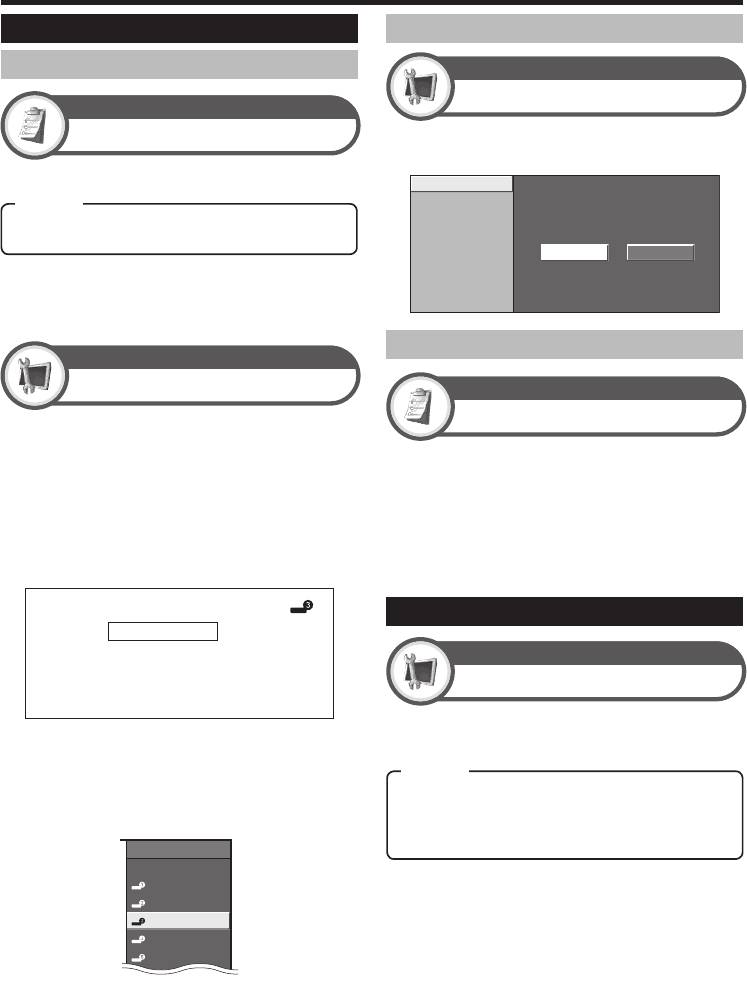
Другие полезные функции
Установка в случае использования внешниx устройств
Пропуск заданного входного сигнала
Установки источника входного сигнала
Установка
Пропуск вход. сигнала
Опция
Выбор ввода
Эта установка позволяет пропускать входной сигнал SCART,
HDMI или RGB при выбора источника входного сигнала.
Для установки типа сигнала внешнего оборудования.
EXT1 (SCART)
EXT2 (SCART)
Опция
EXT4 (RGB)
EXT1: Y/C, CVBS, RGB
HDMI1
EXT2: Y/C, CVBS
HDMI2
да
нет
ПРИМЕЧАНИЕ
HDMI3
•
Если (цветное) изображение не отображается, попробуйте
изменить тип входного сигнала на другой.
•
Для получения информации о типе сигнала обратитесь к инструкции по
эксплуатации внешнего оборудования.
Установки цветовой системы
Установка
Маркировка входного сигн
Опция
Цветовая система
Вы можете присвоить метку каждому источнику входного
сигнала с описанием пользователя.
Вы можете изменить цветовую систему на одну из
1
Нажмите кнопку b для выбора нужного источника
совместимых с изображением на экране.
входного сигнала.
2
Перейдите к пункту «ТВ МЕНЮ» > «Установка» >
ПРИМЕЧАНИЕ
«Маркировка входного сигн».
•
Заводской стандартной установкой является опция «Авто».
•
Если выбрано значение «Авто», цветовая система для каждого
3
Воспользуйтесь кнопками a/b/c/d для выбора
канала настраивается автоматически. Если изображение не
каждого символа нового названия источника входного
отображается должным образом, выберите другую цветовую
сигнала, а затем нажмите кнопку OK.
систему (например, «PAL», «SECAM»).
Дополнительные функции
DVD
A
B
C
D
E
F
G
H
I
J
ОЧИСТИТЬ
Установка
K
L
M
N
O
P
Q
R
S
T
НАЗАД
Быстрый запуск
U
V
W
X
Y
Z
+
– _
.
0 1 2 3 4 5 6 7 8 9
ЗАВЕРШ.
Вы можете сократить время запуска после включения
4
Повторяйте операцию до тех пор, пока метка не будет
питания при помощи пульта дистанционного управления.
полностью введена.
Опция
ПРИМЕЧАНИЕ
Вкл: Телевизор быстро запускается из режима ожидания. В
•
Метка может содержать шесть символов или менее.
режиме ожидания потребляемая мощность составляет 30 Вт
•
Если Вы хотите установить метку источника входного сигнала длиной менее
шести символов, выберите опцию «ЗАВЕРШ.» для установки названия.
или более.
Выкл: В режиме ожидания потребление энергии будет низким.
ИСТ. ВВОДА
ТВ
EXT1
EXT2
DVD
EXT4
HDMI1
EXT6
ПРИМЕЧАНИЕ
•
Вы не можете изменять метки, если источником входного сигнала является
«ТВ» или «USB».
32
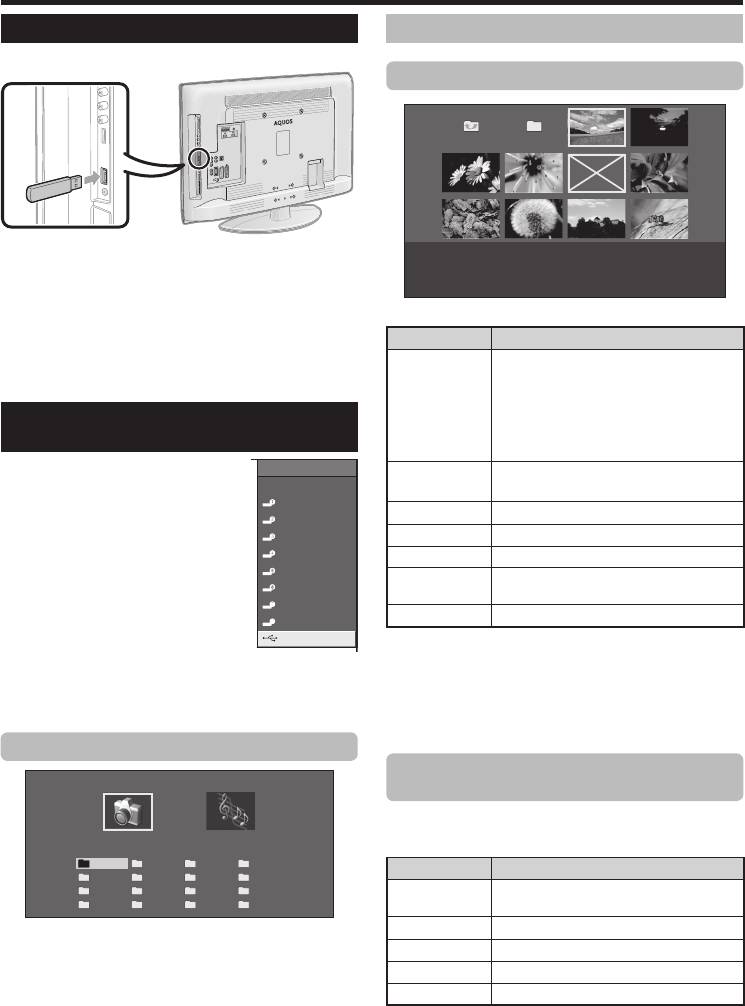
Другие полезные функции
Подключение устройства USB
Режим фотоснимка
Подключите устройство USB к телевизору, как показано ниже.
Просмотр миниатюр
Sample
•
В зависимости от устройства USB, телевизор может не распознать
Demo/Demo 01
Demo.jpg
содержащиеся на нем данные.
2007:10:18 13:30:00
•
Используйте только буквенно-цифровые символы для обозначения файлов.
600KB
•
Имена файлов, содержащих более 80 символов (возможно отличие в
1600X1200
зависимости от набора символов) могут не отображаться.
•
Не отсоединяйте устройство USB или карту памяти от телевизора во
Кнопки для операций с миниатюрами
время перемещения файлов, использования функции слайд-шоу, при
Кнопки Описание
переключении экрана на другой фотоснимок, или до выхода из пункта
«USB» в меню «ИСТ. ВВОДА».
OK В случае выбора пиктограммы папки со
•
Не подсоединяйте и не
отсоединяйте многократно устройство USB от
значком 6: Возврат в родительский каталог.
телевизора.
В случае выбора пиктограммы папки: Вход в
этот каталог.
Просмотр фотоснимков/
В случае выбора миниатюры фотоснимка:
Отображение фотоснимка в полноэкранном
воспроизведение музыки USB
режиме.
В этом режиме можно наслаждаться
ИСТ. ВВОДА
a/b/c/d
Выбор нужной опции.
просмотром фотоснимков и
ТВ
(Курсор)
прослушиванием музыки с внешних
EXT1
устройств USB. Выберите опцию «USB»
6
Возврат в главное меню.
EXT2
в меню «ИСТ. ВВОДА» для входа в этот
EXT3
R кнопка Возврат на предыдущую страницу.
режим.
EXT4
G
кнопка Переход на следующую страницу.
HDMI1
ПРИМЕЧАНИЕ
Y кнопка Выбор музыкального сопровождения для
HDMI2
•
В этот режим нельзя войти, если к телевизору не
слайд-шоу.
подключено устройство USB.
HDMI3
B кнопка Запуск слайд-шоу.
•
Этого режима нет в наличии во время записи по
EXT8
таймеру DTV.
USB
•
Во время использования этого режима опция
ПРИМЕЧАНИЕ
«Режим Широкий» будет зафиксирована.
•
При наличии недопустимых файлов фотоснимков, для них будет
•
Значением по умолчанию для установки «Режим AV» является опция
отображаться значок g.
«ПОЛЬЗОВАТЕЛЬ (USB)». Во время каждого нажатия кнопки AV MODE режим
•
В левом нижнем углу экрана можно видеть имя файла, дату
будет изменяться между значениями «ПОЛЬЗОВАТЕЛЬ (USB)», «ДИНАМИЧНЫЙ
съемки, размер файла и количество пикселей выбранного
(Фиксирован.)», «ДИНАМИЧНЫЙ» и «СТАНДАРТ».
фотоснимка (дата съемки доступна только при использовании
формата файла EXIF).
Выбор режимов и устройств
Просмотр фотоснимков в
Выбрать режим
полноэкранном режиме
Кнопки для управления отображением в
Режим фотоснимка Режим музыки
полноэкранном режиме
Выбрать USB-накопитель
Накопитель 1 Накопитель 2 Накопитель 3 Накопитель 4
Кнопки Описание
Накопитель 5 Накопитель 6 Накопитель 7 Накопитель 8
Накопитель 9 Накопитель 10 Накопитель 11 Накопитель 12
c/d (Курсор)
Переход к предыдущему/следующему
Накопитель 13 Накопитель 14 Накопитель 15 Накопитель 16
фотоснимку в том же каталоге.
1
Воспользуйтесь кнопками c/d для выбора между
6
Возврат к экрану выбора миниатюр.
опциями «Режим фотоснимка» и «Режим музыки», а
R кнопка Поворот фотоснимка на 90 градусов влево.
затем нажмите кнопку OK.
G кнопка Поворот фотоснимка на 90 градусов вправо.
2
Воспользуйтесь кнопками a/b/c/d для выбора
B кнопка Показ/скрытие указательной индикации.
диска, на котором находятся файлы, а затем нажмите
кнопку OK.
ПРИМЕЧАНИЕ
•
Поворот фотоснимков применяется только к временно
ПРИМЕЧАНИЕ
выбранному снимку и данная установка не сохраняется.
•
Если на подключенном устройстве USB только один диск, выбирать диск в
шаге 2 не нужно.
•
Максимальное число отображаемых дисков равно 16.
33
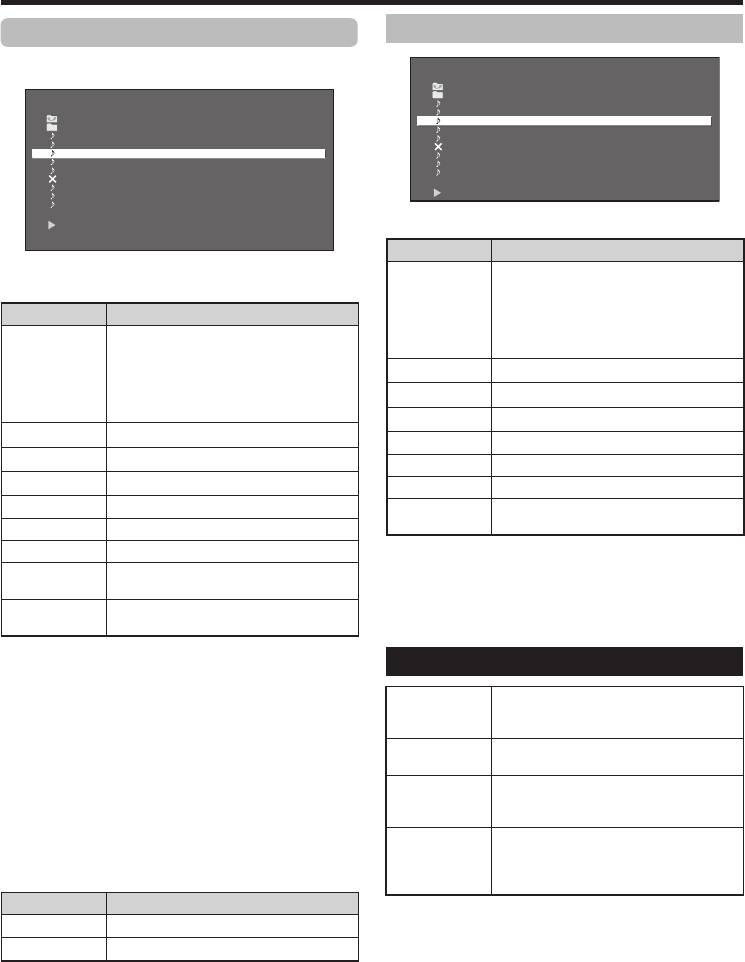
Другие полезные функции
Слайд-шоу
Режим музыки
Имя файла
Время
E
Выбор музыкального сопровождения
Demo/Demo1
ROOT
Имя файла
Время
CLASSIC
SONG_01.MP3
3:05
Demo/Demo1
SONG_02.MP3
3:15
SONGS
SONG_03.MP3
3:02
CLASSIC
SONG_04.MP3
6:05
SONG_01.MP3
3:05
SONG_05.MP3
4:52
SONG_02.MP3
3:15
SONG_06.MP3
0:00
SONG_03.MP3
3:02
SONG_07.MP3
3:13
SONG_04.MP3
6:05
SONG_08.MP3
3:23
SONG_05.MP3
4:52
SONG_09.MP3
3:33
SONG_06.MP3
0:00
SONG_07.MP3
3:13
Воспр:
SONG_08.MP3
3:23
SONG_02.MP3
1:00 / 3:15
SONG_09.MP3
3:33
Воспр:
SONG_02.MP3
1:00 / 3:15
Кнопки для режима музыки
Фон.муз.сл-ш:
SONG_03.MP3
Кнопки Описание
Кнопки для операции выбора
OK В случае выбора пиктограммы папки со
музыкального сопровождения слайд-шоу
значком 6: Возврат в родительский каталог.
В случае выбора пиктограммы папки: Вход в
Кнопки Описание
этот каталог.
OK В случае выбора пиктограммы папки со
В случае выбора музыкального файла:
значком 6: Возврат в родительский каталог.
Воспроизведение музыки.
В случае выбора пиктограммы папки: Вход в
a/b (Курсор)
Выбор нужной опции.
этот каталог.
В случае выбора музыкального файла:
c (Курсор)
На страницу вверх.
Воспроизведение музыки.
d (Курсор)
На страницу вниз.
a/b (Курсор)
Выбор нужной опции.
6
Возврат в главное меню.
c (Курсор)
На страницу вверх.
R кнопка
Остановка музыки.
d (Курсор)
На страницу вниз.
G кнопка Воспроизведение/приостановка музыки.
6
Возврат к экрану выбора миниатюр.
B кнопка Выключение изображения на экране для
вывода только звука.
R кнопка Остановка музыки.
G кнопка Воспроизведение/приостановка музыки.
ПРИМЕЧАНИЕ
•
При наличии недопустимых музыкальных файлов, для них будет
Y кнопка Установка выбранной музыки в качестве
отображаться значок g.
музыкального сопровождения слайд-шоу.
•
Отображаемое время воспроизведения может немного
B кнопка Перезапуск музыкального сопровождения
отличаться от реального времени воспроизведения в
слайд-шоу.
зависимости от файлов.
ПРИМЕЧАНИЕ
Совместимость устройства USB
•
В качестве музыкального сопровождения слайд-шоу можно
установить только одну мелодию.
•
Переустановка музыкального сопровождения слайд-шоу
Устройство
Запоминающее устройство USB,
произойдет в следующих случаях.
USB
считывающее устройство USB (Класс
•
Возврат в главное меню.
накопителя)
•
Изменение параметра «ИСТ. ВВОДА».
Файловая
FAT/FAT32
•
При наличии недопустимых музыкальных файлов, для них будет
система
отображаться значок g.
•
Отображаемое время воспроизведения может немного
Формат
JPEG (.jpg) (DCF2.0-совместимый)
отличаться от реального времени воспроизведения в
файла
зависимости от файлов.
фотоснимка
Формат
MP3 (.mp3)
E
Слайд-шоу
музыкального
Битрейт: 32к, 40к, 48к, 56к, 64к, 80к, 96к, 112к,
файла
128к, 160к, 192к, 224к, 256к, 320кбит/с
Кнопки для управления слайд-шоу
Частота дискретизации: 32к, 44,1к, 48кГц
Кнопки Описание
ПРИМЕЧАНИЕ
6
Возврат к экрану выбора миниатюр.
•
Файлы прогрессивного формата jpeg не поддерживаются.
•
Музыкальные файлы на устройствах USB 1.1 могут не
B кнопка Показ/скрытие указательной индикации.
воспроизводиться надлежащим образом.
•
Функционирование с использованием USB-концентраторов не
ПРИМЕЧАНИЕ
гарантируется.
•
Выбранное музыкальное сопровождение будет воспроизводиться
многократно.
•
Слайд-шоу будет продолжаться, пока не будет нажата кнопка 6.
•
Скорость слайд-шоу составляет приблизительно 10 секунд на
один фотоснимок.
34
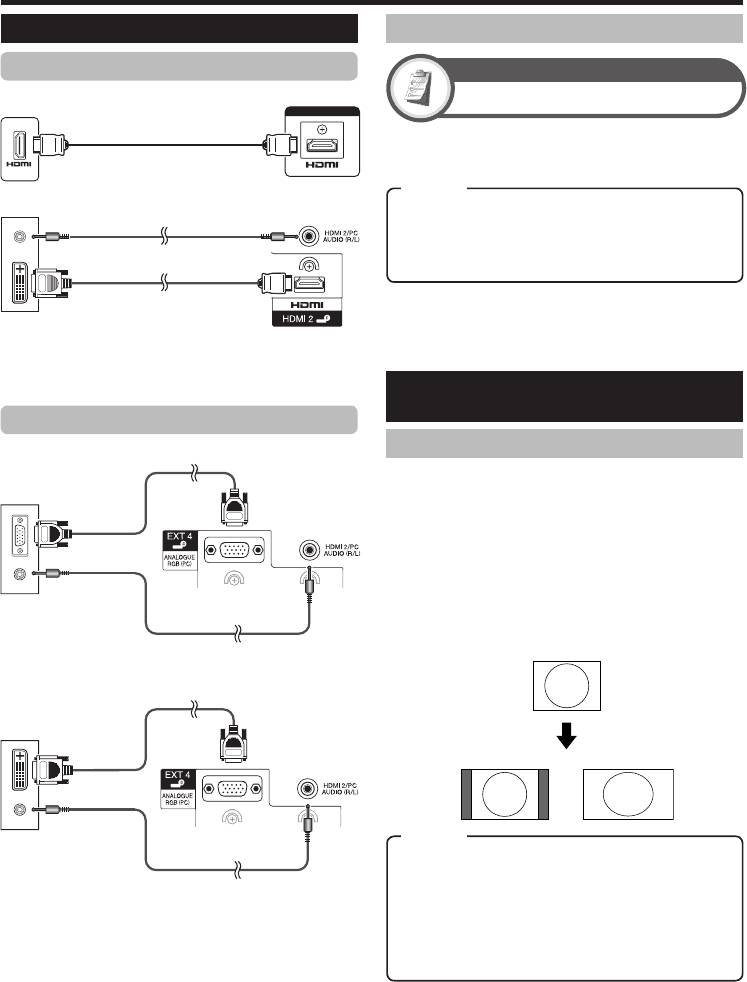
Подключение ПК
Подключение ПК
Установка аудиовхода
Подключение HDMI
Опция
HDMI1, 2* или 3
Выбор аудиосигнала PC
ПК
Сертифицированный кабель HDMI
В случае использования гнезд EXT4 или HDMI2, необходимо
выбрать, с каким из этих гнезд будет использоваться гнездо AUDIO
(R/L) в качестве аналогового аудиовхода.
Опция
ПК
Стереофонический кабель с
HDMI2*
HDMI2: В случае подключения устройств (включая ПК) с помощью
минигнездом Ø 3,5 мм
кабеля DVI/HDMI к гнезду HDMI2 и подачи аналоговых аудиосигналов
через гнездо AUDIO (R/L).
EXT4 (RGB): В случае подключения ПК к гнезду EXT4 и подачи
аналоговых аудиосигналов через гнездо AUDIO (R/L).
Кабель DVI/HDMI
ПРИМЕЧАНИЕ
•
В случае подключения устройств (включая ПК) с помощью
сертифицированного кабеля HDMI к гнезду HDMI2 необходимо установить
*
В случае использования гнезда HDMI2, необходимо выбрать нужную
эту опцию в положение «EXT4 (RGB)». В случае установки опции в
опцию в меню «Выбор аудиосигнала PC» в зависимости от типа
положение «HDMI2», звук не будет выводиться.
подключенного кабеля HDMI (Для получения подробной информации
обратитесь к правой колонке).
Отображение на экране
изображения с ПК
Аналоговое подключение
Выбор формата изображения
RGB-кабель
Вы можете выбрать формат изображения.
ПК
EXT4*
1
Нажмите кнопку f.
•
Появится меню «Режим Широкий».
2
Воспользуйтесь кнопками f или a/b для выбора
нужной опции меню.
ПРИМЕЧАНИЕ
•
Подключите ПК перед выполнением регулировок.
•
Доступные форматы изображения могут изменяться в зависимости от типа
входного сигнала.
ПРИМЕР
Стереофонический кабель с
минигнездом Ø 3,5 мм
Переходной кабель DVI/RGB
ПК
EXT4*
Нормальный
Полный
Опция
Полный: Изображение заполняет весь экран.
Киноэкр.: Для изображений формата letterbox. В некоторых
Стереофонический кабель с
программах в верхней и нижней частях экрана могут
минигнездом Ø 3,5 мм
появиться полосы.
Нормальный: Сохраняет исходный формат изображения в
*
В случае использования гнезда EXT4, необходимо выбрать опцию «EXT4
полноэкранном режиме.
(RGB)» в меню «Выбор аудиосигнала PC» (Для получения подробной
Поточечно: Отображает на экране изображение с тем же
информации обратитесь к правой колонке).
количеством пикселей.
ПРИМЕЧАНИЕ
•
Входные разъемы ПК являются DDC1/2B-совместимыми.
ПРИМЕЧАНИЕ
•
Для получения списка сигналов ПК, совместимых с телевизором, см. стр.
•
Обратитесь к странице 29 для получения информации по AV сигналам (См.
38.
ниже).
•
При использовании некоторых компьютеров Macintosh может понадобиться
HDMI: 480i/480p/576i/576p/720p/1080i/1080p
адаптер для Macintosh.
ANALOGUE RGB: 576p/720p (50Гц)/1080i
•
Гнездо ANALOGUE RGB (PC) (EXT4) несовместимо с сигналами
480i/576i/1080p.
35
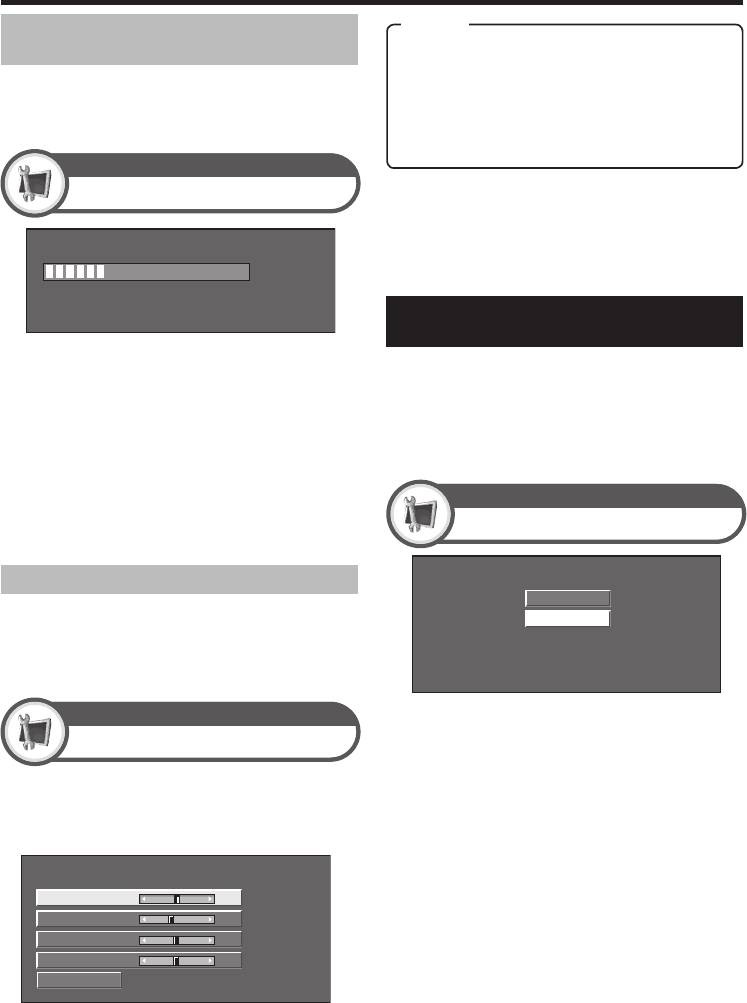
Подключение ПК
Опция
Автоматическая регулировка
По гориз.: Центрирует изображение, перемещая его влево
изображения с ПК
или вправо.
По верт.: Центрирует изображение, перемещая его вверх или
Эта функция позволяет автоматически установить
вниз.
наилучшие возможные параметры экрана в случае
Часы: Регулирует мерцающее изображение с вертикальными
соединения аналоговых гнезд телевизора и ПК при помощи
полосами.
продаваемого отдельно переходного кабеля DVI/RGB, и т.п.
Фаза: Регулирует изображение, если символы имеет низкую
контрастность или если изображение мерцает.
Установка
ПРИМЕЧАНИЕ
Авто Sync
•
Для переустановки всех опций регулировки к предустановленным
заводским значениям воспользуйтесь кнопками a/b для выбора
опции «Сброс», а затем нажмите кнопку OK.
•
Опции «Часы» и «Фаза» в меню «Точная Sync.» могут быть
отрегулированы только в случае приема аналоговых сигналов
30%
через гнездо EXT4.
Выбор разрешения входного
сигнала
ПРИМЕЧАНИЕ
•
При удачном завершении функция «Авто Sync» появится
•
Для правильного отображения некоторых типов входного
сообщение «Авто Sync успешно завершена.». Если оно не
сигнала может потребоваться ручная регистрация.
появится, это означает, что функция «Авто Sync» не выполнена.
•
Пары входных сигналов (разрешений) в приведенном
•
Функция «Авто Sync» может быть не выполнена даже в случае
ниже списке неразличимы при приеме. В таких случаях
отображения сообщения «Авто Sync успешно завершена.».
правильный сигнал необходимо устанавливать вручную.
•
Функция «Авто Sync» может быть не завершена, если
После установки один раз он будет отображаться в случае
изображение ПК имеет низкое разрешение, непрозрачные
повторного получения такого же сигнала (разрешения).
(черные) края,
или было перемещено во время выполнения
функции «Авто Sync».
Установка
•
Не забудьте подключить компьютер к телевизору и включить его
перед началом выполнения функции «Авто Sync».
Вход. сигнал
•
Функция «Авто Sync» может быть выполнена только в случае
приема аналоговых сигналов через гнездо EXT4.
Регулировка изображения ПК вручную
1024 x 768
Как правило, Вы можете легко отрегулировать изображение
1360 x 768
нужным образом для изменения положения изображения
при помощи функции «Авто Sync». Однако, в некоторых
случаях для получения наилучшего изображения
необходима ручная настройка.
(Пример)
Установка
ПРИМЕЧАНИЕ
Точная Sync
•
Вы сможете выбрать только опцию «Вход. сигнал» в меню
«Установка» в случае приема одного из двух входных сигналов,
1
Воспользуйтесь кнопками a/b для выбора нужной
перечисленных выше.
опции регулировки.
2
Воспользуйтесь кнопками c/d для регулировки опции
в нужное положение.
По гориз. [ 90] ab
По верт.
[ 39]
ab
Часы
[ 90]
ab
Фаза
[ 20]
ab
Сброс
36
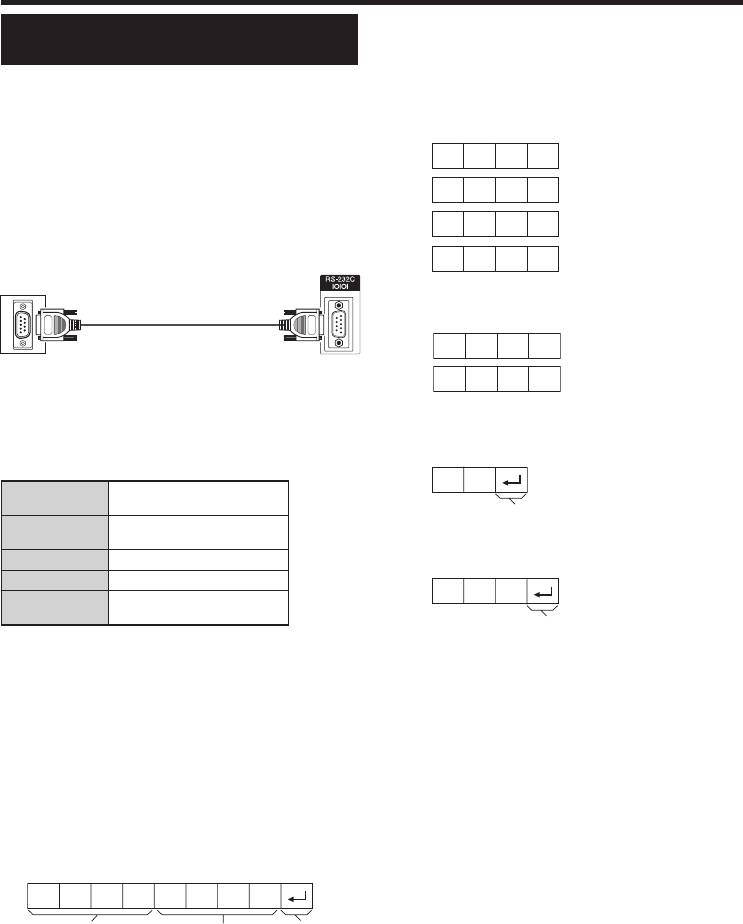
Подключение ПК
Параметр
Технические характеристики
Введите значения параметра, начиная слева, и заполните
порта RS-232C
пробелами остальное (Параметр обязательно должен
состоять из четырех знаков).
Управление телевизором при помощи ПК
Если введенный параметр выходит за пределы диапазона
•
После установки программы телевизором можно управлять с
настройки, вернется значение «ERR» (Обратитесь к разделу
ПК через гнездо RS-232C. Можно выбирать входной сигнал (ПК/
«Формат кода ответа»).
видео), регулировать громкость и выполнять различные другие
регулировки и установки, что делает возможным автоматическое
запрограммированное воспроизведение.
0
•
Используйте последовательный управляющий кабель RS-
232C (перекрестного типа) (продается отдельно) для этих
0009
подключений.
100
ПРИМЕЧАНИЕ
•
Эта процедура должна выполняться человеком, имеющим навыки
использования ПК.
0055
Если для некоторых команд введен знак «?», в ответ будет
послано значение, установленное на данный момент.
Последовательный управляющий кабель
?
RS-232C (перекрестного типа)
????
Условия передачи данных
Установите параметры передачи данных через гнездо RS-
Формат кода ответа
232C на ПК в соответствии с условиями передачи данных
телевизора. Телевизор имеет следующие параметры
Обычный ответ
передачи данных:
OK
Скорость
9 600 бит/с
передачи:
Код возврата (0DH)
Формат
8 битов
данных:
Сообщение об ошибке (ошибка при передаче данных или
Бит четности: Нет
неправильная команда)
Бит остановки: 1 бит
ERR
Управление
Нет
потоком:
Код возврата (0DH)
Процедура передачи данных
Пошлите управляющие команды с ПК через разъем RS-
После пересылки кода
возврата (0DH) не забудьте также
232C.
послать код перехода на новую строку (0AH).
Телевизор выполнит принятую команду и пошлет ПК
ответное сообщение.
Не посылайте несколько команд одновременно. Перед
отправкой следующей команды подождите, пока ПК не
получит подтверждения о выполнении команды.
Перед началом работы убедитесь в пересылке символа «A»
вместе с символом возврата каретки, а также убедитесь, что
возвращается
значение «ERR».
Формат команды
Восемь кодов формата ASCII eCR
C1 C2 C3 C4 P1 P2 P3 P4
Четырехзначная
Четырехзначный
Код возврата
команда
параметр
Четырехзначная команда: Команда. Текст, состоящий из
четырех символов.
Четырехзначный параметр: Параметр 0–9, пробел, ?, минус
37
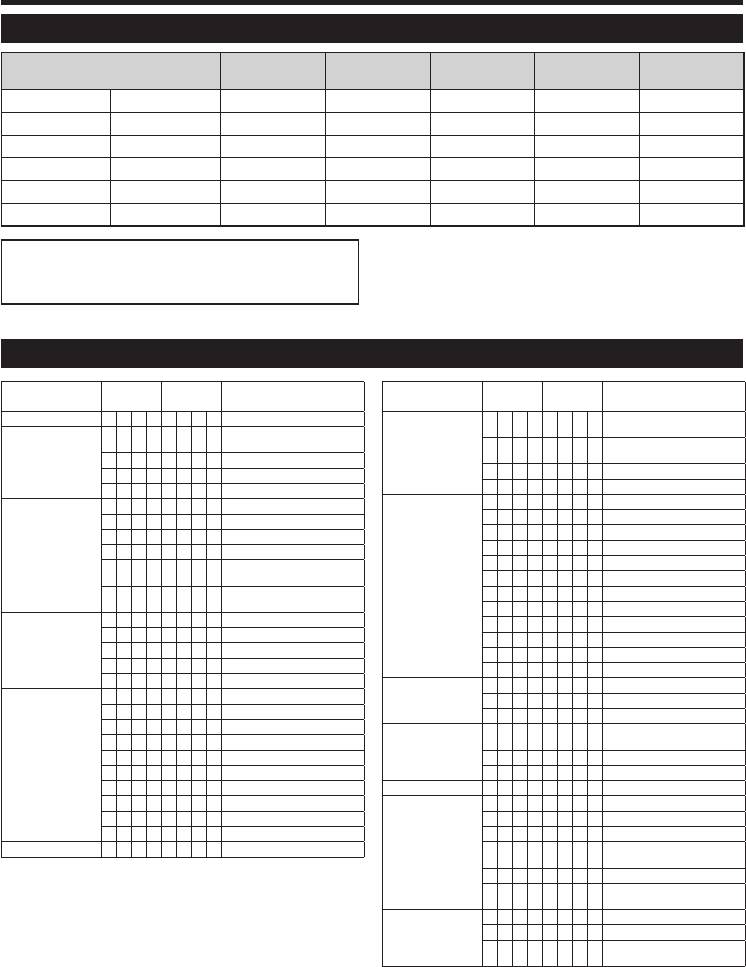
Подключение ПК
Совместимость с ПК
Частота по
Частота по
Аналоговый
Цифровой
Стандарт
Разрешение
горизонтали
вертикали
(D-Sub)
(HDMI)
VESA
VGA
640 g 480
31,5 кГц 60 Гц
✔✔✔
SVGA
800 g 600
37,9 кГц 60 Гц
✔✔✔
XGA
1 024 g 768
48,4 кГц 60 Гц
✔✔✔
WXGA
1 360 g 768
47,7 кГц 60 Гц
✔✔✔
SXGA
1 280 g 1 024
64,0 кГц 60 Гц
✔✔✔
SXGA+
1 400 g 1 050
65,3 кГц 60 Гц
✔✔
ПРИМЕЧАНИЕ
VGA, SVGA, XGA, WXGA, SXGA и SXGA+ являются
•
Данный телевизор имеет ограниченную совместимость с ПК,
зарегистрированными торговыми марками International
поэтому надлежащая работа может гарантироваться только при
Business Machines Corporation.
условии, если видеокарта в точности соответствует стандарту
VESA 60 Гц. Любые отличия от этого стандарта приведут к
искажениям изображения.
Список команд RS-232C
ОПЦИЯ РЕГУЛИРОВКИ КОМАНДА ПАРАМЕТР СОДЕРЖАНИЕ РЕГУЛИРОВКИ
ОПЦИЯ РЕГУЛИРОВКИ КОМАНДА ПАРАМЕТР СОДЕРЖАНИЕ РЕГУЛИРОВКИ
УСТАНОВКА ПИТАНИЯ POWR0___ПИТАНИЕ ВЫКЛ
ПОЛОЖЕНИЕ HPOS * * * _ПОЛОЖЕНИЕ ПО ГОРИЗОНТАЛИ
(AV/ПК)
ВЫБОР ВВОДА A ITGD____ПЕРЕКЛЮЧЕНИЕ ВХОДНОГО
СИГНАЛА (ПЕРЕКЛЮЧЕНИЕ)
VPOS* * * _ПОЛОЖЕНИЕ ПО ВЕРТИКАЛИ
(AV/ПК)
ITVD____ТВ (КАНАЛ ФИКСИРОВАН)
CLCK* * * _СИНХРОНИЗАЦИЯ (0–180)
I D T V _ _ _ _ DTV (КАНАЛ ФИКСИРОВАН)
PHSE * * _ _ФАЗА (0–40)
I A V D * _ _ _ EXT1–4, 8 (1–4, 8), HDMI1–3 (5–7)
РЕЖИМ ШИРОКИЙ WIDE0___ПЕРЕКЛЮЧЕНИЕ (AV)
КАНАЛ DCCH * * _ _ПРЯМОЙ КАНАЛ ТВ (1–99)
WIDE1___НОРМАЛЬНЫЙ (AV)
CHUP____УВЕЛИЧЕНИЕ НОМЕРА КАНАЛА
WIDE2___МАСШТАБ 14:9 (AV)
CHDW____УМЕНЬШЕНИЕ НОМЕРА КАНАЛА
WIDE3___ПАНОРАМА (AV)
DTVD* * * _
ПРЯМОЙ КАНАЛ DTV (1–999)
WIDE4___ПОЛНЫЙ (AV)
DTUP____УВЕЛИЧЕНИЕ НОМЕРА КАНАЛА
DTV
WIDE5___КИНОЭКРАН 16:9 (AV)
DTDW____УМЕНЬШЕНИЕ НОМЕРА КАНАЛА
WIDE6___КИНОЭКРАН 14:9 (AV)
DTV
WIDE7___НОРМАЛЬНЫЙ (ПК)
ВЫБОР ВВОДА B INP10___EXT1 (Y/C)
WIDE8___КИНОЭКРАН (ПК)
INP11___EXT1 (CVBS)
WIDE9___ПОЛНЫЙ (ПК)
INP12___EXT1 (RGB)
WIDE10__ПОТОЧЕЧНО (AV/ПК)
INP20___EXT2 (Y/C)
WIDE11__УМЕНЬШЕНИЕ РАСТРА (AV)
INP21___EXT2 (CVBS)
ПРИГЛУШЕНИЕ ЗВУКА MUTE0___ПЕРЕКЛЮЧЕНИЕ
ВЫБОР РЕЖИМА AV AVMD0___ПЕРЕКЛЮЧЕНИЕ
MUTE1___ПРИГЛУШЕНИЕ ЗВУКА ВКЛ
AVMD1___СТАНДАРТ
MUTE2___ПРИГЛУШЕНИЕ ЗВУКА ВЫКЛ
AVMD2___КИНОФИЛЬМ
ОКРУЖАЮЩИЙ ЗВУК ACSU0 _ _ _ОКРУЖАЮЩИЙ ЗВУК
AVMD3___ИГРА
(ПЕРЕКЛЮЧЕНИЕ)
AVMD4___ПОЛЬЗОВАТЕЛЬСКИЙ
ACSU1_ _ _ОКРУЖАЮЩИЙ ЗВУК ВКЛ
AVMD5___ДИНАМИЧЕСКИЙ (Фиксированный)
ACSU2_ _ _ОКРУЖАЮЩИЙ ЗВУК ВЫКЛ
AVMD6___ДИНАМИЧЕСКИЙ
ИЗМЕНЕНИЕ ЗВУКА ACHA__ _ _ПЕРЕКЛЮЧЕНИЕ
AVMD7___ПК
ТАЙМЕР ВЫКЛЮЧЕНИЯ OFTM0_ _ _ВЫКЛЮЧЕНО
A V M D 8 _ _ _ x.v.Colour
OFTM1_ _ _ТАЙМЕР ОТКЛЮЧЕНИЯ 30 МИН
AVMD????1–8
OFTM2_ _ _ТАЙМЕР ОТКЛЮЧЕНИЯ 1 ЧАС
ГРОМКОСТЬ VOLM* * _ _ГРОМКОСТЬ (0–60)
OFTM3_ _ _ТАЙМЕР ОТКЛЮЧЕНИЯ 1 ЧАС
30 МИН
OFTM4_ _ _ТАЙМЕР ОТКЛЮЧЕНИЯ 2 ЧАСА
OFTM5_ _ _ТАЙМЕР ОТКЛЮЧЕНИЯ 2 ЧАСА
30 МИН
ТЕКСТ TEXT0__ _ТЕКСТ ВЫКЛ
TEXT1__ _ТЕКСТ ВКЛ (ПЕРЕКЛЮЧЕНИЕ)
DCPG***_ПРЯМОЙ ПЕРЕХОД К СТРАНИЦЕ
(100–899)
38






